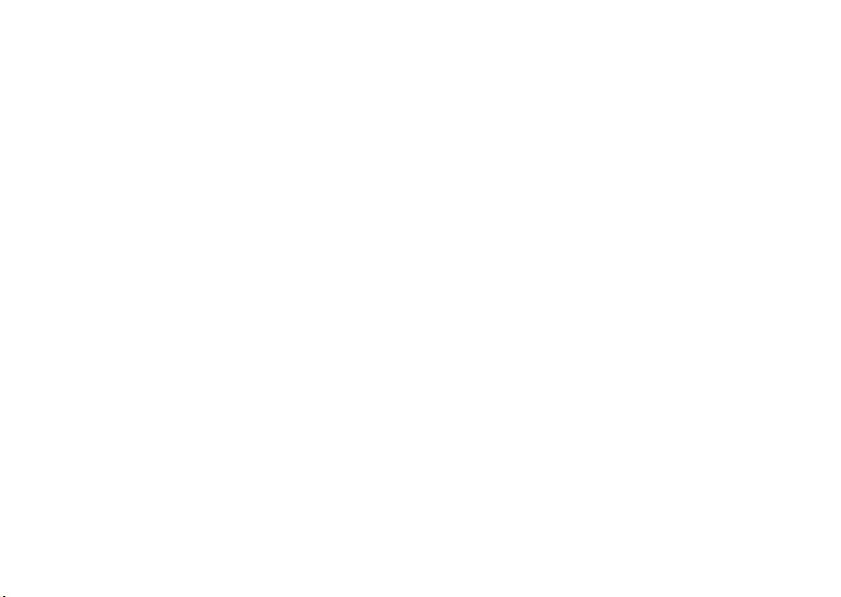
ᛧଇヅᘘഛㅨŊ⦼⳺ᮢ
SAR ᐻϊ 2.0
ᑨく߱ʃ౸ჟᘍヅ⎔⎞ʃט⡕౸ჟΎゃጻ˴
ʁᅠાҙᮢ
W/KgřⲶᛵᮟٴ૪ᛵᣅŘ1.228 W/Kg
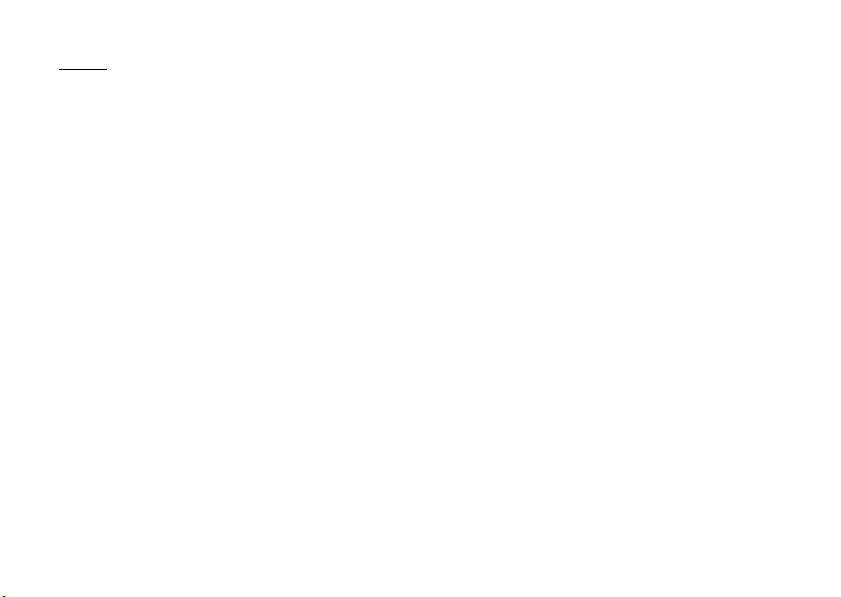
簡介
感謝您選擇新的 3G/UMTS WX-T81 雙模式手機。
關於本操作說明書
本操作說明書可助您快速、有效地瞭解手機的各
項功能及操作方法。
注意
• 本手機中的軟體版權屬於 Sharp 和其他公司所
有。複製或變更受版權保護之軟體的行為,將受
到法律制裁。
• 本公司鄭重建議您單獨存放所有重要資料之永久
性書面記錄。某些情況下,電子記憶體產品中的
資料可能會遺失或變更。因此,無論因使用不
當、維修、缺陷、電池更換、電池在到達指定使
用期限後的使用或其他任何原因造成的資料遺失
或其他方式下的不可用狀態,本公司概不負責。
• 對於第三方因使用本產品及其任何功能造成的經
濟損失或索賠,如信用卡號碼被盜、儲存的資料
遺失或變更等,無論直接或間接之原因,本公司
概不負責。
• 所有公司和(或)產品名稱均為其相應擁有者的
商標和(或)註冊商標。
• 本操作說明書中的畫面版式可能與實際版式有所
不同。
本操作說明書中的資訊如有變更,恕不另行通
知。
• 並非所有網路均能支援本操作說明書中描述的所
有功能。
• 本公司對於從網路中下載的內容及資訊概不負
責。
• 偶爾螢幕上亦會出現個別黑色或白色像素點。請
注意這不會對手機功能及性能產生任何影響。
版權
依照版權法之規定,受版權(音樂、圖片等)保
護的資料的複製、變更和使用僅限於個人或私人
用途。若用戶未擁有更大範圍的版權或者未得到
版權擁有者的明確同意而擅自複製、變更或使用
以此方式製作或修訂的副本,則視為違反版權
法,版權擁有者有權索賠其損失。為此,切勿非
法使用受版權保護的資料。
Windows 是 Microsoft Corporation 在美 國 和
(或)其他國家(或地區)的註冊商標。
簡介 1

Powered by JBlend™ Copyright
1997-2006 Aplix Corporation. All rights
reserved.
JBlend and all JBlend-based trademarks
and logos are trademarks or registered
trademarks of Aplix Corporation in Japan
and other countries.
®
Powered by Mascot Capsule
Mascot Capsule
Corporation
©2002-2006 HI Corporation. All Rights Reserved.
Licensed by Inter Digital Technology Corporation under one
or more of the following United States Patents and/or their
domestic or foreign counterparts and other patents
pending, including U.S. Patents: 4,675,863: 4,779,262:
4,785,450: 4,811,420: 5,228,056: 5,420,896: 5,799,010:
5,166,951: 5,179,571 & 5,345,467
T9 Text Input is licensed under one or more of the following:
U.S. Pat. Nos. 5,818,437, 5,953,541, 5,187,480,
5,945,928, and 6,011,554; Australian Pat. No. 727539;
Canadian Pat. No. 1,331,057; United Kingdom Pat. No.
2238414B; Hong Kong Standard Pat. No. HK0940329;
Republic of Singapore Pat. No. 51383; Euro. Pat. No. 0 842
463 (96927260.8) DE/DK, FI, FR, IT, NL,PT.ES,SE,GB;
Republic of Korea Pat. Nos. KR201211B1 and
KR226206B1; and additional patents are pending
worldwide.
®
is a registered trademark of HI
/Micro3D Edition™
2 簡介
microSD™ is a trade mark of SD Card Association.
Bluetooth is a trademark of the Bluetooth SIG, Inc.
The Bluetooth word mark and logos are owned by the
Bluetooth SIG, Inc. and any use of such marks by Sharp is
under license. Other trademarks and trade names are
those of their respective owners.
Contains Macromedia
by Macromedia, Inc.
Copyright © 1995-2005 Macromedia, Inc.
All rights reserved.
Macromedia, Flash, Macromedia Flash,
and Macromedia Flash Lite are trademarks
or registered trademarks of Macromedia,
Inc. in the United States and other
countries.
®
Flash™ technology
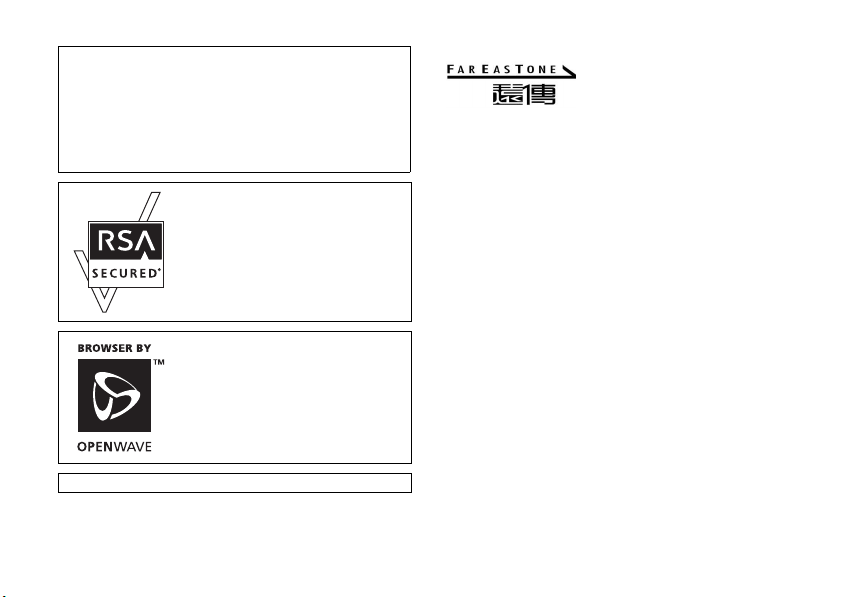
Licensed by QUALCOMM Incorporated under one or more
of the following United States Patents and/or their
counterparts in other nations ;
4,901,307 5,490,165 5,056,109 5,504,773 5,101,501
5,506,865 5,109,390 5,511,073 5,228,054 5,535,239
5,267,261 5,544,196 5,267,262 5,568,483 5,337,338
5,600,754 5,414,796 5,657,420 5,416,797 5,659,569
5,710,784 5,778,338
This device includes RSA
Cryptographic software from RSA
Security Inc. RSA is a registered
trademark of RSA Security Inc. BSAFE
is a registered trademark of RSA
Security Inc. in the United States and
other countries.
®
BSAFE™
CP8 PATENT
本註冊商標係由遠傳電信股份有限公司授權日本 Sharp 夏普
公司使用
客服專線 0800-058-885
遠傳及圖形是遠傳電信股份有限公司在台灣及其他國家所擁有
的註冊商標
遠傳及 Sharp 擁有對本手冊最終解釋權。
遠傳及 Sharp 保留修改技術規則而不事先通知的權利。
遠傳及 Sharp 保留修改本手冊的權利,恕不另行通知。
本產品經 MPEG-4 Visual Patent Portfolio License 授權,
可由消 費 者 用 於 個 人 及 非 商 業 用途,以(1)遵 循 MPEG-4
Video Standard (“MPEG-4 Video”) 對影片進行編輯及/或
(2)對從事個人與非商業活動的消費者所編輯的,與/或從
授權影像供應商處獲得的 MPEG-4 Video 進行解碼。對任何其
他用途不准予或默許授權。可從 MPEG LA 獲取更多訊息。請
參見 http://www.mpegla.com。
簡介 3
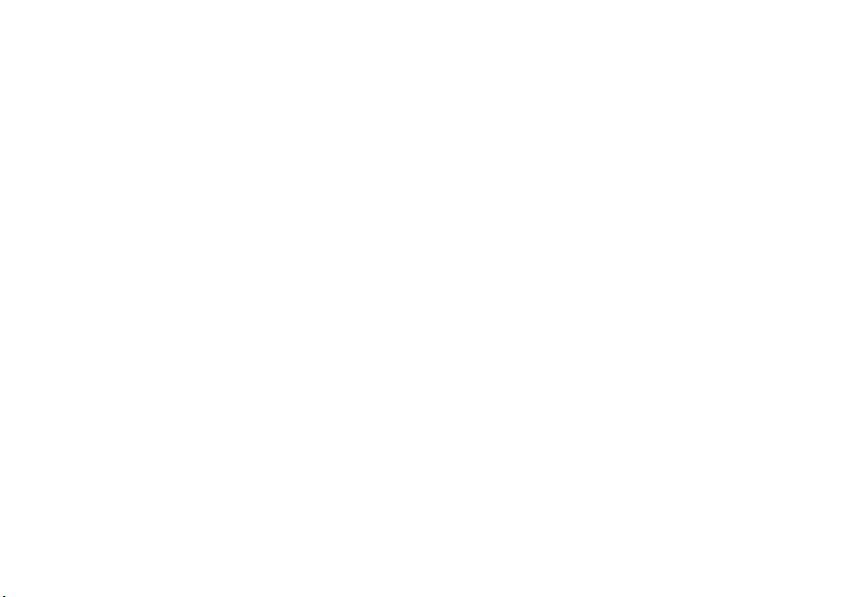
本產品 經 MPEG-4 Systems Patent Portfolio License 授
權,可遵循 MPEG-4 Systems Standard 進 行 編 輯;但 對 於
(1)儲存或複製在物理媒介中按所有權逐一支付的資料,與
/或(2)按所有 權逐一支 付並傳送 到終端用 戶進行永久儲存
及/或使用的資料有關的解碼,則必須追加授權並支付版稅。
可從 MPEG LA, LLC 獲取此類追加授權。
關於詳情,請參見 http://www.mpegla.com。
經由 Fraunhofer IIS 和 Thomson 授權的 MPEG Layer-3 聲
頻編輯技術。
4 簡介
本手機功能和服務
本手機具備以下功能﹕
• 影像電話。您可以在交談的同時在螢幕上看到對
方。
• 帶圖形加速器的三 D 彩色 Java™ 遊戲及應用程
式。您還可經由遠傳行動網下載各種遊戲及應用程
式。
• 採用高畫質的 Advanced Super View (ASV) 液晶
彩色主螢幕,使影像更清晰、更易於觀看。
• 內建數位相機可拍攝影像和錄製影片片段。
• 訊息功能可閱讀和建立簡訊。
• MMS(多媒體訊息服務)可用多種方式將手機設
定個人化。
• 電子郵件可以發送最長 300 KB 的訊息,可接收
夾帶附件的郵件。
• 彩色 WAP 瀏覽器可瀏覽網際網路以獲取資訊。
• 屬於您自己的鈴聲和鈴聲影片。您可以用下載的
鈴聲或影片檔案作為鈴聲或鈴聲影片。
• 音樂播放程式可以播放 MP3,AAC,AAC+ 格式的
音樂檔案。
• 播放下載的鈴聲和影片檔案。
• 語音記事可記錄和播放語音片段。
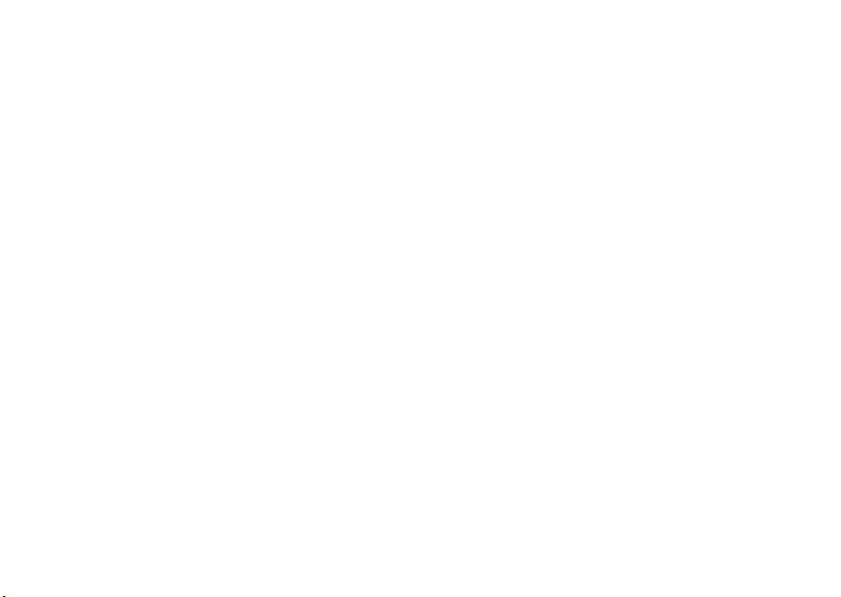
®
•
藍芽
功能可與特定設備建立連接和傳送資料。
您可以將影像、音樂和影片片段傳送至可使用
OBEX 的手機。
• 日曆提醒功能可新增和發送附帶鬧鐘設定的日曆
項目。
• microSD™ 記憶卡插槽可擴展與電腦的連接 (使
用記憶卡)。
簡介 5
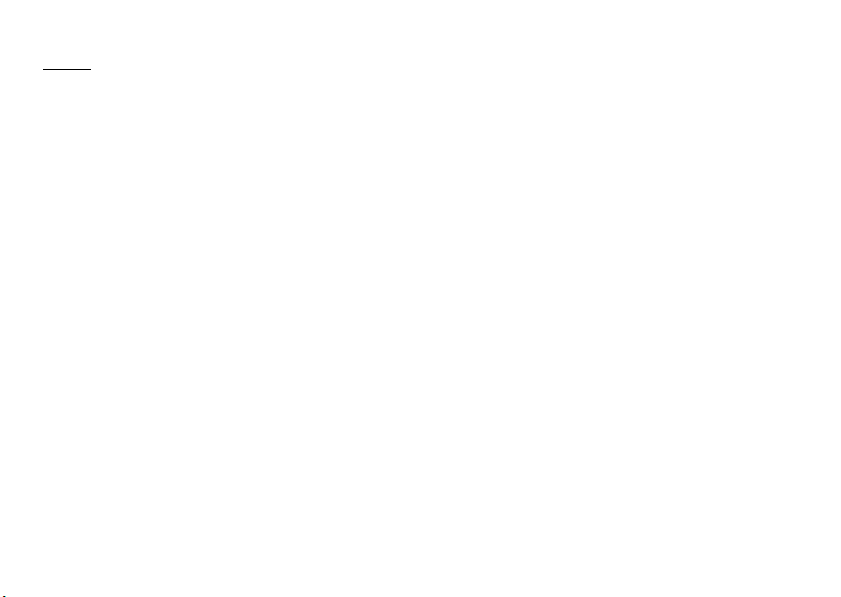
目錄
簡介 .................................. 1
您的手機 .............................. 9
選購配件 .......................... 9
使用入門 ............................. 10
插入 SIM/USIM 卡和電池 ........... 14
取出 SIM/USIM 卡和電池 ........... 15
電池充電 ......................... 16
插入/取出記憶卡 ................. 18
連接立體聲免持耳機 ............... 19
開機和關機 ....................... 20
鍵盤鎖 ........................... 20
螢幕指示(主螢幕) ............... 21
螢幕指示(外螢幕) ............... 23
導覽功能 ............................. 24
語音電話/視訊電話功能 ............... 25
撥打語音電話 ..................... 25
單鍵撥號 ......................... 26
重撥 ............................. 26
接聽語音電話 ..................... 26
通話中目錄(語音電話) ........... 27
撥打視訊電話 ..................... 30
接聽視訊電話 ..................... 30
6 目錄
通話中目錄(視訊電話) .......... 31
使用目錄 ............................. 34
頂層目錄 ........................ 34
目錄功能列表 .................... 35
輸入字元 ............................. 37
更改輸入語言 .................... 38
更改輸入方式 .................... 38
我的中文字典 .................... 43
使用範本 ........................ 45
複製、剪下和貼上文字 ............ 45
插入電話簿項目 .................. 45
電話管理 ............................. 46
更改顯示的列表 .................. 47
選擇儲存記憶體 .................. 47
排序電話簿清單順序 .............. 47
選擇搜尋模式 .................... 47
新增 ............................ 47
檢視我的名片 .................... 48
在 SIM/USIM 卡和手機之間複製
電話簿項目 ...................... 48
從電話簿撥號 .................... 48
編輯電話簿項目 .................. 49
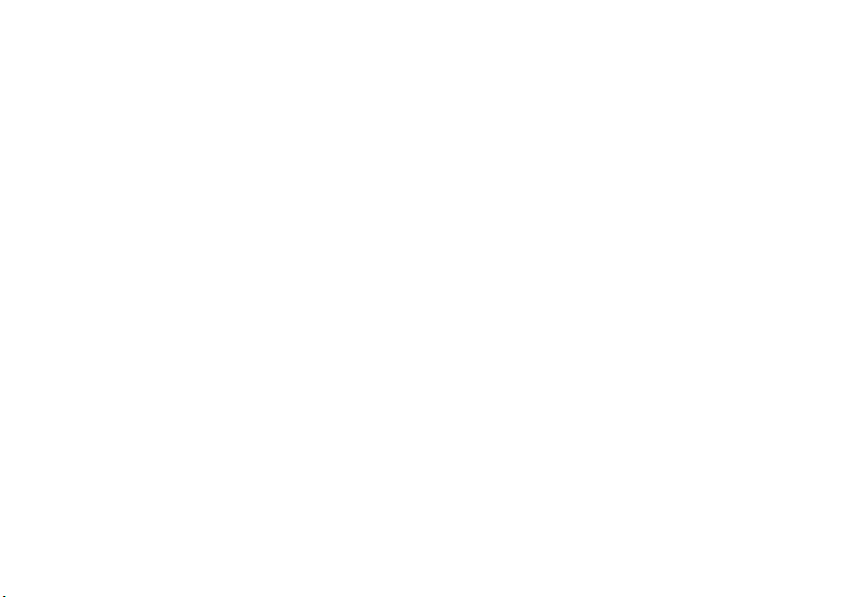
為各項目指定鈴聲或鈴聲影片 .......49
刪除電話簿項目 ...................49
分組管理 .........................50
訊息分組 .........................50
記憶體狀態 .......................51
單鍵撥號清單 .....................51
發送電話簿項目 ...................52
接收電話簿項目 ...................52
使用電話簿地址發送語音片段訊息或
影片訊息 .........................52
數位相機 .............................. 53
拍攝照片 .........................53
錄製影片 .........................54
相機和錄影模式下的一般功能 .......54
相機模式功能 .....................57
錄影模式功能 .....................59
訊息 .................................. 61
一般簡訊 .........................61
長簡訊 ........................... 61
多媒體訊息 .......................61
電子郵件 .........................61
寫訊息 ........................... 61
區域廣播 .........................66
地區資訊 .........................67
訊息設定 .........................67
遠傳行動網 ........................... 70
瀏覽 WAP 頁面 .................... 71
瀏覽器設定 ....................... 73
媒體播放程式 ......................... 74
我的影片 ......................... 74
音樂播放程式 ..................... 76
資料庫 ............................... 79
我的相本 ......................... 79
我的影城 ......................... 80
我的音樂盒 ....................... 81
文件夾 ........................... 82
常用選項目錄 ..................... 82
我的範本 ......................... 85
記憶體狀態 ....................... 85
爪哇庫 ............................... 86
我的爪哇 ......................... 86
待機畫面設定 ..................... 87
爪哇設定 ......................... 88
關於 Java™ ...................... 89
個人助理 ............................. 90
日曆 ............................. 90
鬧鐘 ............................. 93
計算機 ........................... 95
錄音 ............................. 95
碼錶 ............................. 96
目錄 7
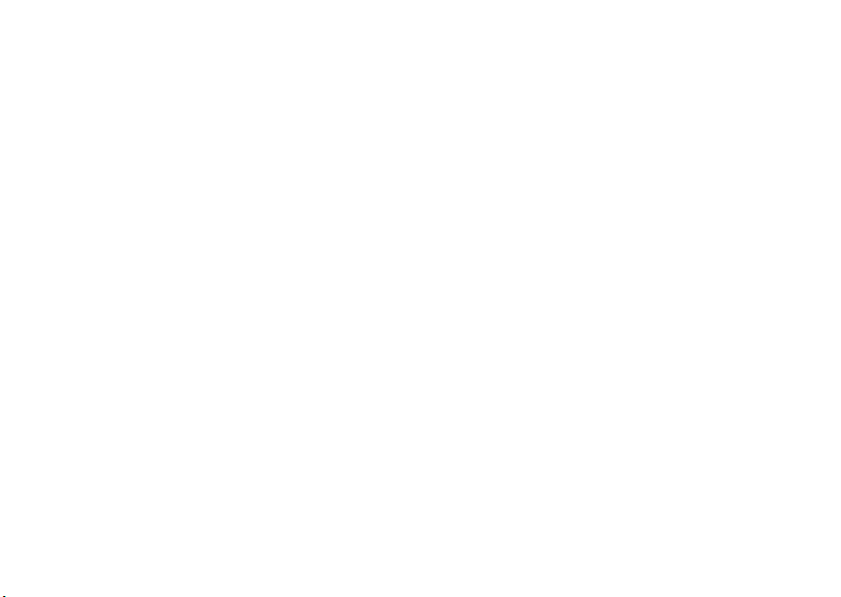
待辦事項 ......................... 97
世界時鐘 ......................... 98
倒數計時器 ....................... 99
記帳簿 ........................... 99
輔助說明 ........................ 100
SIM 卡應用程式 ....................... 101
設定 ................................ 102
情境模式 ........................ 102
螢幕設定 ........................ 106
鈴聲設定 ........................ 109
日期和時間 ...................... 109
語言設定 ........................ 110
通話設定 ........................ 111
視訊電話設定 .................... 115
安全鎖 .......................... 116
記憶卡設定 ...................... 118
恢復原廠設定 .................... 118
通話紀錄 ............................ 119
通話計時 ........................ 119
傳輸資料量計算 .................. 120
數據連線 ............................ 121
藍芽 ............................ 121
網路設定 ........................ 124
網際網路設定 .................... 125
離線模式 ........................ 127
8 目錄
備份/恢復 ..................... 127
將 WX-T81 連接至電腦 ................ 129
系統需求 ....................... 129
3G/GSM GPRS 數據機 ............. 129
Handset Manager ................ 130
軟體安裝 ....................... 130
輕微故障解決方法 .................... 132
安全預防措施和使用條件 .............. 134
使用條件 ....................... 134
環境 ........................... 137
車內使用時的注意事項 ........... 137
SAR ............................ 137
FCC NOTICE ..................... 138
非保固項目 .......................... 140
索引 ................................ 141
附件 ................................ 146
置換/廢棄電池 ................. 146
點煙式充電器 ................... 146
數據傳輸線 ..................... 148
快速參考 ............................ 151

您的手機
請仔細檢查以下內容。您的手機配備有以下物
件:
• 3G (UMTS)/GSM 900/1800/1900/GPRS 原廠手機
• 原廠鋰電池
• 電池蓋
• AC 充電器
• 立體聲免持耳機
• 操作說明書
選購配件
• 原廠鋰電池
• 點煙式充電器
• USB 傳輸線
上述附件可能並非適合在所有地區使用。
關於詳情,請聯絡您的經銷商。
您的手機 9
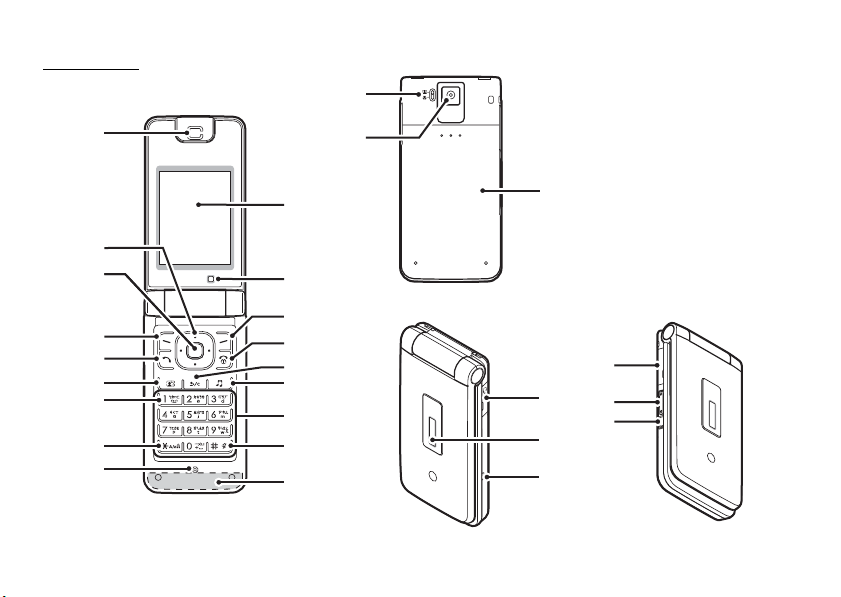
使用入門
19
1
2
3
4
5
6
7
8
9
10 使用入門
10
11
12
13
14
15
16
17
18
20
21
22
23
24
25
26
27
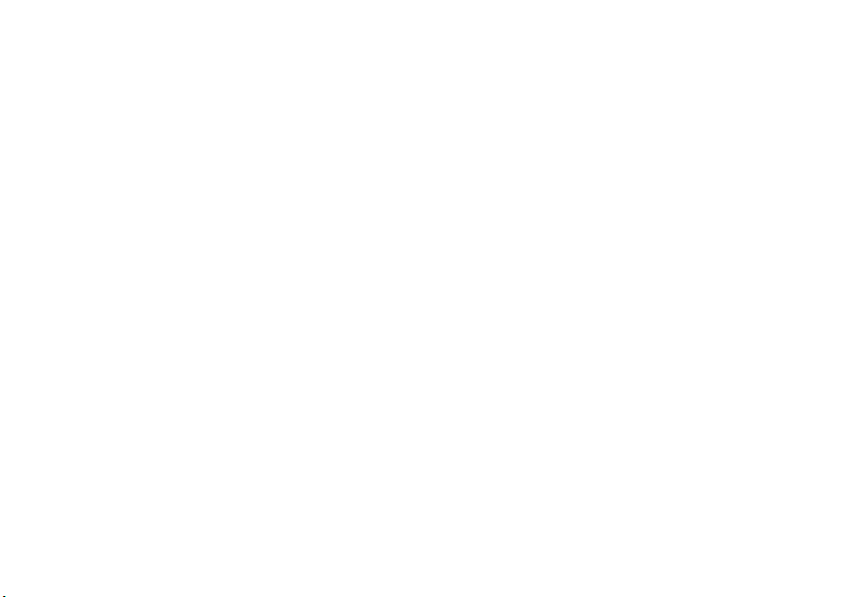
1. 聽筒
2. 導覽鍵(箭頭鍵): 移動游標以選擇目錄項
目等。
上箭頭鍵:
a
待機狀態下按下時顯示
捷逕目錄。
a 在本手冊中代表此
鍵。
下箭頭鍵:
b
待機狀態下按下時顯示
電話簿項目。
b 在本手冊中代表此
鍵。
左箭頭鍵:
c
待機狀態下按下時顯示
我的爪哇清單。
c 在本手冊中代表此
鍵。
右箭頭鍵:
d
待機狀態下按下時顯示
資料庫。
d 在本手冊中代表此
鍵。
3. 中心鍵:
B
待機狀態下顯示主目
錄,並執行選擇的功
能。
4. 左軟鍵:
A
執行螢幕左下方的功
能。
待機狀態下顯示訊息功
能表。
5. 發送/重撥鍵:D撥打或接聽電話,待機
狀態下顯示通話紀錄。
6. 視訊電話鍵:
S
撥打或接聽視訊電話,
待機狀態下顯示通話紀
錄。
7. 語音留言鍵:
G
長按可連接至系統忙線
語音。(取決於 SIM/
USIM 卡。)
8. * /Shift 鍵:
P
在文字輸入畫面切換字
元輸入法。
英 文 模 式:A b c、A B C、a b c
和 123。T9 模式:
T9 Abc、T9 ABC、T9 abc
和 123。
中文繁體模式:Abc、
ABC、abc、123、注 音 輸
入法和筆劃輸入法。
在待機狀態下,按下可
輸入 P、?、- 或 *。
待機狀態下長按可鎖定
鍵盤。
9. 麥克風
10.主螢幕
11.副相機(內部相機)
使用入門 11
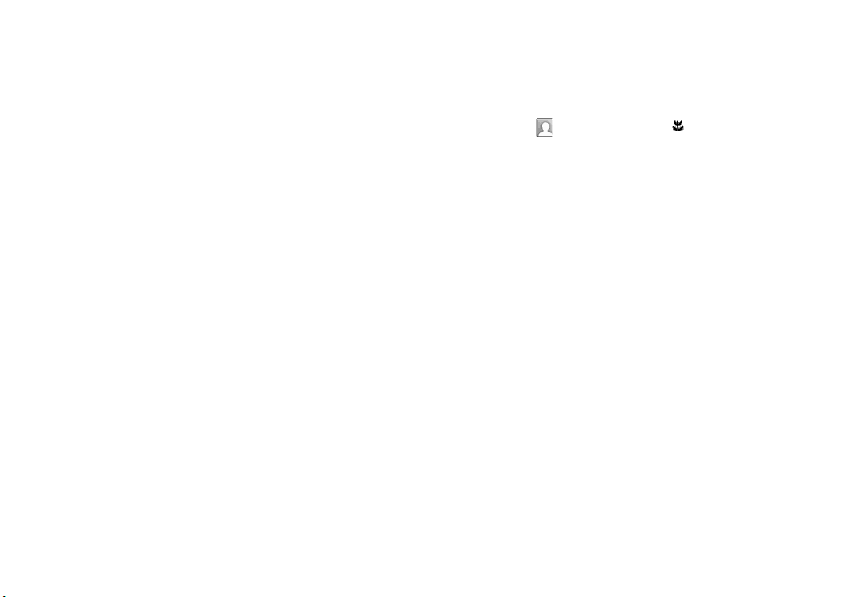
12.右軟鍵:
C
執行螢幕右下方的功
能。
在待機模式下快速進入
“遠傳行動網” 。
13.結束/電源鍵:F結束通話,開機/關
機。
14.清除/返回鍵:U清除游標前面的字元,
返回至前一個畫面等。
15.音樂鍵:
E
在待機狀態下顯示音樂
目錄。
16.鍵盤
17.# /靜音鍵:
R
在文字輸入畫面上顯示
符號畫面。
在文字輸入畫面上長按
可切換語言。
在待機狀態下長按可在
最近開啟模式和靜音模
式之間切換情境模式設
定。
12 使用入門
18.內置天線: 警告:使用手機時,請
勿用手蓋住手機的底
部,否則會干擾內置天
線之效能。
19.人像拍攝( )/近距拍攝( )選擇器
20.相機(外部相機)
21.電池蓋
22.立體聲免持耳機連接器
23.外螢幕
24.指示燈: 用作電池充電指示燈、
事件指示燈和狀態指示
燈。
外接連接器
25.
: 用於連接充電器或 USB
數據傳輸線。
26.側鍵(V / W): 向上或向下移動。
在待機狀態下或通話期
間按下可增大或減小耳
機音量。
27.錄音鍵: 開啟錄音功能。
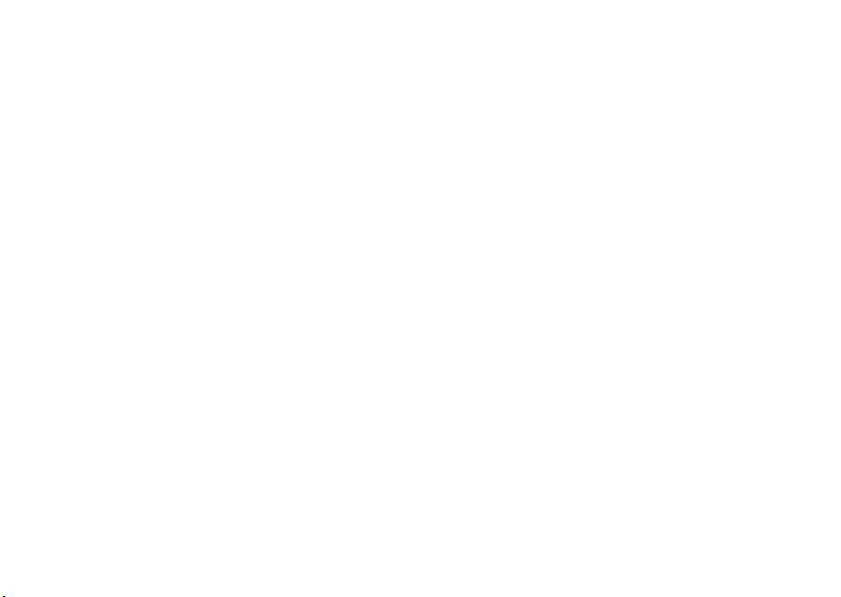
使用入門 13
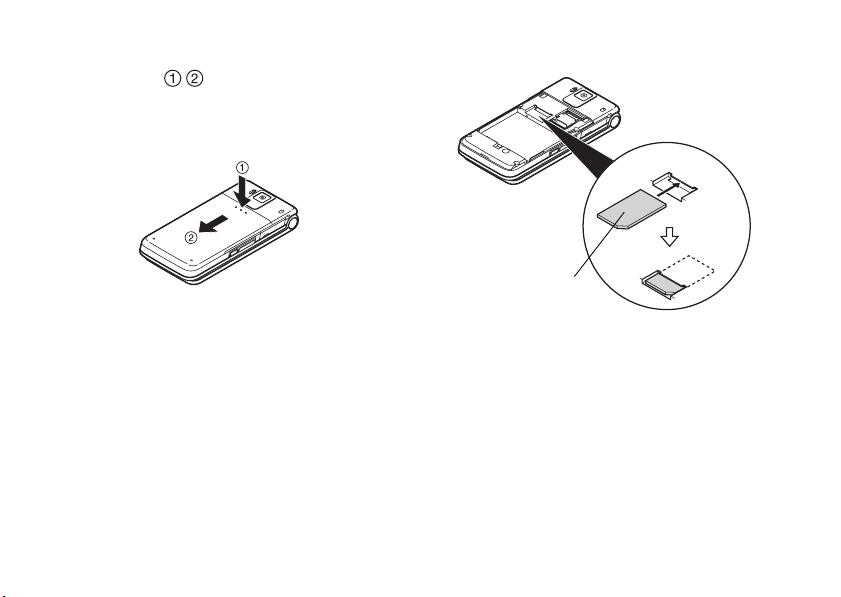
插入 SIM/USIM 卡和電池
1. 滑開電池蓋( )。
請按住電池蓋上三點突出點兩側,再往手機下
方方向推出電池蓋。新使用手機時可能會有電
池蓋較緊密難開的狀況。
14 使用入門
2. 將 SIM/USIM 卡滑入 SIM/USIM 卡座。
SIM/USIM 卡
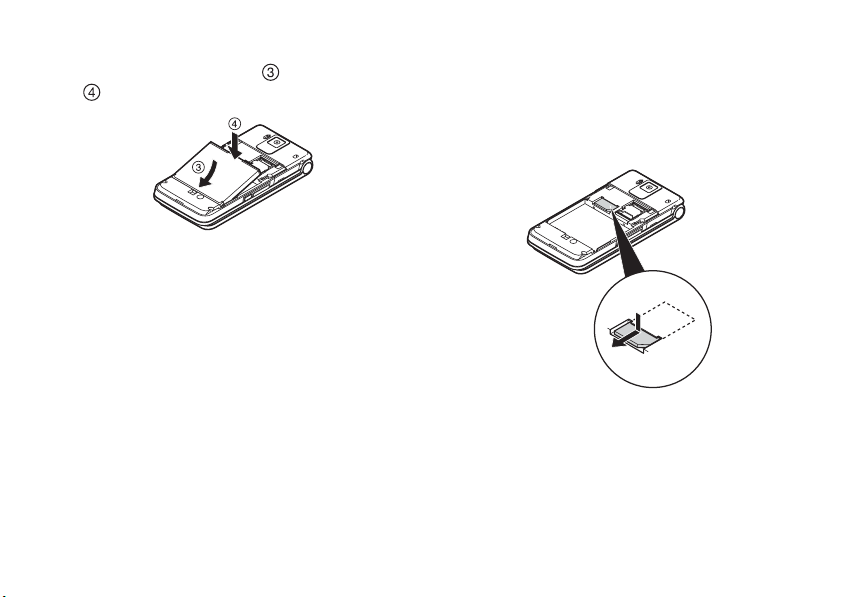
3. 拿住電池,使電池的金屬接觸面朝下,將電池
頂端的導軌滑入電池槽 ,然後將其插入
。
4. 裝回電池蓋。
註
•
請僅使用 3V SIM/USIM 卡。
•
請使用標準配備的電池。
取出 SIM/USIM 卡和電池
1. 請務必關機並拔下充電器和其他附件。滑開電
池蓋。
2. 從突出的邊緣將電池從手機中取出。
3. 將 SIM/USIM 卡滑出 SIM/USIM 卡座。
4. 拿住電池,使電池的金屬接觸面朝下滑入電池
槽。然後將其插入。關閉電池蓋。
使用入門 15
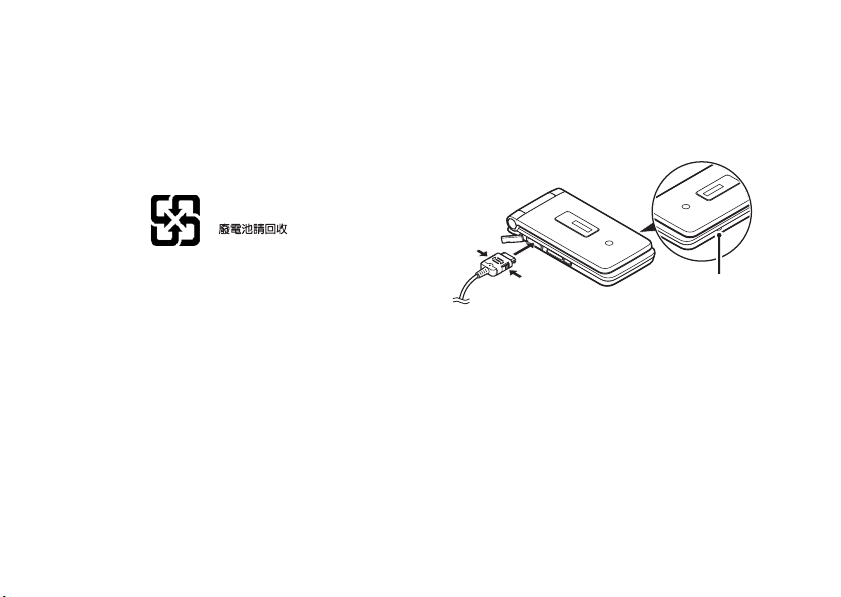
廢棄電池
本手機由電池供電。為保護環境,請閱讀以下關
於電池處置的指示:
• 將用過的電池送到您當地的資源回收站、網路服
務供應商或客戶服務中心,以供回收再用。
• 切勿將電池丟入火中、水中或與居家垃圾一起處
置。
16 使用入門
電池充電
使用充電器
1. 打開並將外接連接器蓋旋轉半周,按住箭頭指
示的兩側,將充電器連接至手機側面的外接插
槽,並連接至 AC 電源插座。
指示燈
指示燈會變成紅色。
標準充電時間:大約 140 分鐘
註
•
購買本手機時,電池可能未充滿電量。
•
充電時間可能因電池狀態和其他條件而異。(請
參閱第 135 頁上的“電池”。)
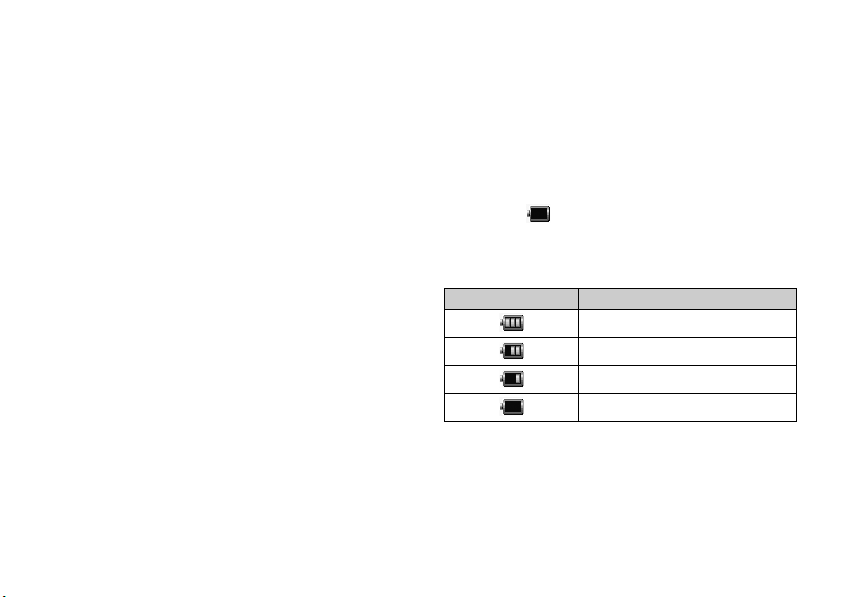
拔下充電器
當充電完成時,指示燈關閉。
1. 從 AC 電源插座拔下充電器,然後從手機拔下
充電器連接器。
2. 關閉蓋子。
註
•
切勿使用任何未經核准的充電器,否則可能會損
壞您的手機,使您喪失保固權利,請參閱第 135
頁上的“電池”以瞭解詳情。
重要安全指示-保留此說明書
危險-為避免火災或電擊危險,務必嚴格遵守該
指示
如果插頭的形狀與尺寸跟電源插座不相符時,請
使用能與該插座相符的轉接頭。
用車內充電器充電
選購的車內充電器通過汽車的點煙式充電器插座
供應充電電源。
電池電量指示
當前的電池電量會顯示在主螢幕的右上方和外螢
幕的左側。
使用時電池電量低
當電池電量不足時,會發出警報,主螢幕和外螢
幕上顯示“ ”。
如果正在使用手機,並且聽到電池電量低的警
報,請儘快連接充電器。如果繼續使用,手機可
能無法繼續進行正常操作。
電池指示 充電電量
充足電量
建議充電
必須充電
電量耗盡
使用入門 17
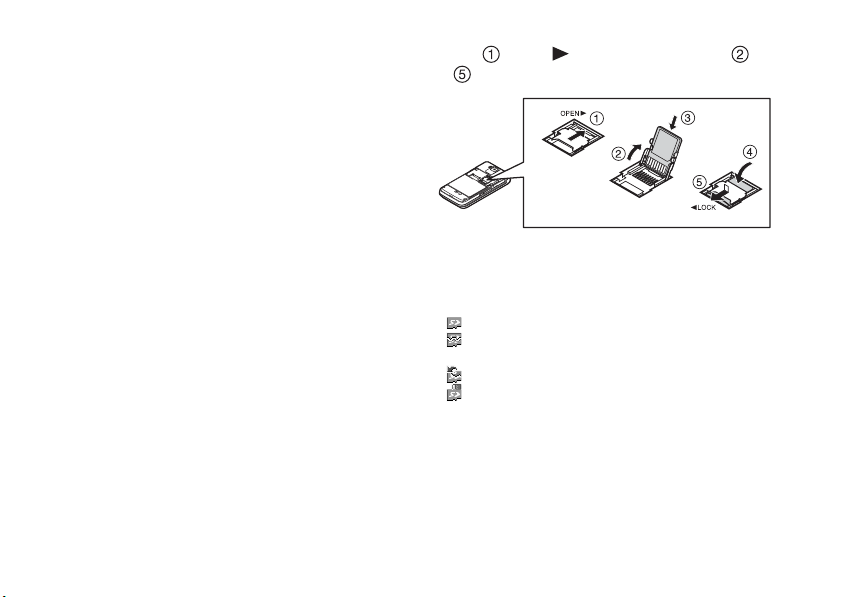
插入/取出記憶卡
註
•
請勿過份推拽卡座,否則有可能會導致其損壞。
卡座很薄,容易破碎。
•
切勿用手或其它金屬物品接觸金屬接頭。
•
在插入/取出記憶卡之前,請務必關機。
•
務必擺正方向插入記憶卡。
•
請將所有記憶卡擺放在小孩接觸不到的地方。
插入記憶卡
1. 關機。
2. 滑開電池蓋。
18 使用入門
3. 如 (OPEN )所示滑出卡座並如 至
所示插入記憶卡。
4. 關閉蓋子。
提示
•
使用記憶卡時,您會看到以下指示:
:
插入記憶卡時出現。
:
記憶卡損壞或無法使用時出現。
確保記憶卡正確插入。
:
讀取或寫入記憶卡時出現。
:
格式化記憶卡時出現。
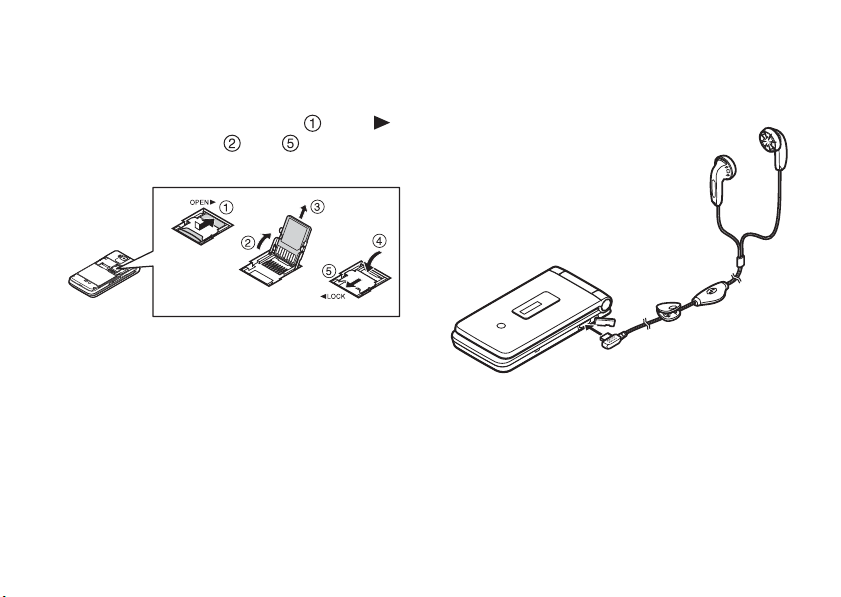
取出記憶卡
1. 關機。
2. 滑開電池蓋。
3. 輕輕按住記憶卡蓋的同時,如 (OPEN )
所示滑出卡座並如 至 所示取出記憶
卡。
4. 關閉蓋子。
連接立體聲免持耳機
1. 打開並將連接蓋旋轉半圈。
2. 連接立體聲免持耳機。
使用入門 19
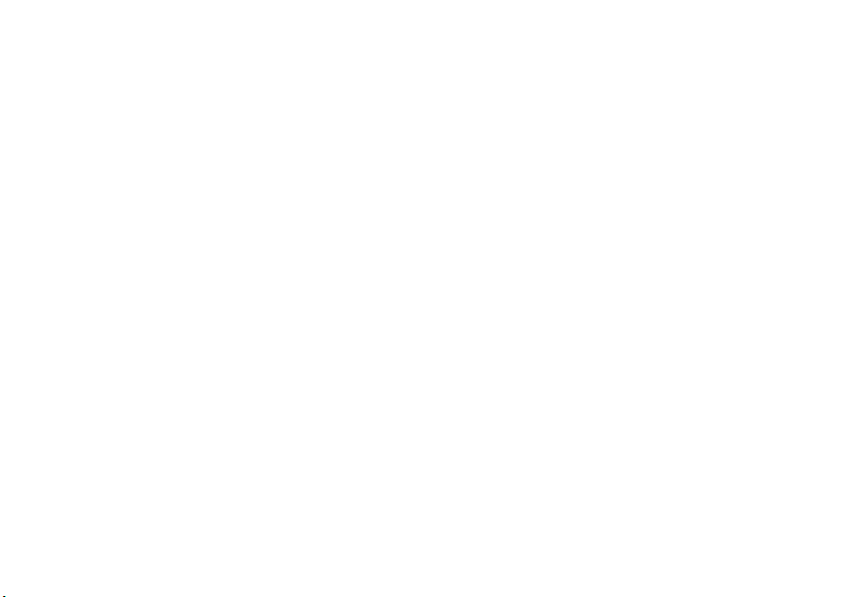
開機和關機
要開機,請長按 F 大約 2 秒鐘。
輸入 PIN 碼
若開啟了此項功能,開機後會要求您輸入 PIN(個
人識別號碼)碼和手機鎖密碼。
1. 輸入您的 PIN 碼。
PIN 碼為 4 至 8 個數字。
2. 按 B。
註
•
若連續輸入三次不正確的 PIN 碼,SIM /USIM 卡
將會被鎖定。請參閱第 116 頁上的“啟用/禁
用 PIN 碼”。
•
若未輸入時鐘設定,會顯示日期和時間輸入畫面
(第 109 頁)。
20 使用入門
從 SIM/USIM 卡複製所有電話簿項目
第一次將 SIM/USIM 卡插入手機並開啟電話簿應用
程式時,會詢問您是否要複製 SIM/USIM 卡上的電
話簿項目。請遵循螢幕上的指示操作,或者可以
稍後使用電話簿目錄按以下步驟操作:
“電話管理”→“進階”→“複製全部項目”
1. 選擇“從 SIM 卡到手機”。
鍵盤鎖
您可以鎖定鍵盤,以防止誤按。
鎖定鍵盤
1. 在待機狀態下長按 P。
要解鎖,請長按 P。
提示
•
無論鍵盤鎖是否鎖定,均可以輸入緊急電話號碼
(112 等)並撥打。
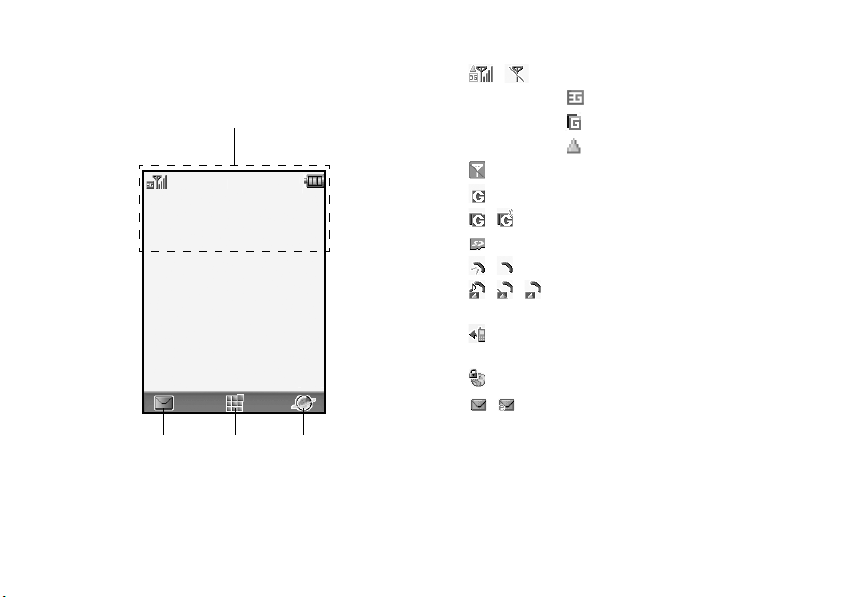
螢幕指示(主螢幕)
指示區域
狀態指示
1. / : 接收訊號的強度/超出服務範圍
: 3G (UMTS)/GPRS
: GSM/GPRS
:漫遊
2. : 離線模式 [ 已開啟 ]
3. : 與外部設備進行數據交換
4. / : 連接到伺服器 [已建立/通訊中]
5. : 記憶卡已插入
6. / : 語音電話 [ 來電/通話中 ]
7. / / : 視訊電話通訊模式已開啟 [ 語音
和視訊/語音/視訊 ]
8. : 來電 轉 接設為“全部 通話”中的
“語音”
9. : 安全的 WAP 頁面顯示
10. / : 通知 [ 簡訊和多媒體訊息/電子
郵件 ]
右軟鍵左軟鍵 中心鍵
使用入門 21
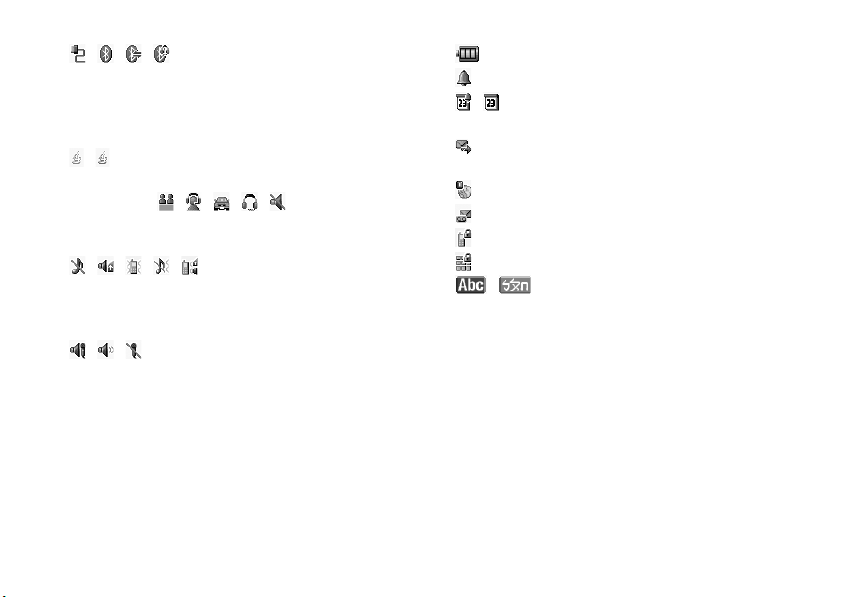
11.///:
12. / : Java™ 應用程式 [ 執行(彩色)
13.(無顯示)/////:
14.////:
15. / / : 擴音功能模式 [ 免持擴音/擴音
22 使用入門
連接狀態
[ 數據傳輸功能啟動/
藍芽
啟動/使用
/
談]
/暫停(灰色)]
當前情境模式 [ 一般/會議/戶
外/汽車/耳機/靜音 ]
靜音/震動設定 [ 靜音/音量漸
增/震動開啟/靜音並且震動開
啟/音量漸增並且震動開啟 ]
功能已開啟/麥克風靜音 ]
藍芽
藍芽
耳機交
待機
16. : 電池電量
17. : 鬧鐘已開啟
18. / : 日曆項目已開啟 [ 設定/不設定
提醒鬧鐘 ]
19. : 寄件匣包含未發送的訊息 [ 簡訊
/多媒體訊息/電子郵件 ]
20. : WAP 提示
21. : 語音留言提示
22. : 功能鎖已開啟
23. : 鍵盤鎖已開啟
24. / : 電話簿搜尋模式
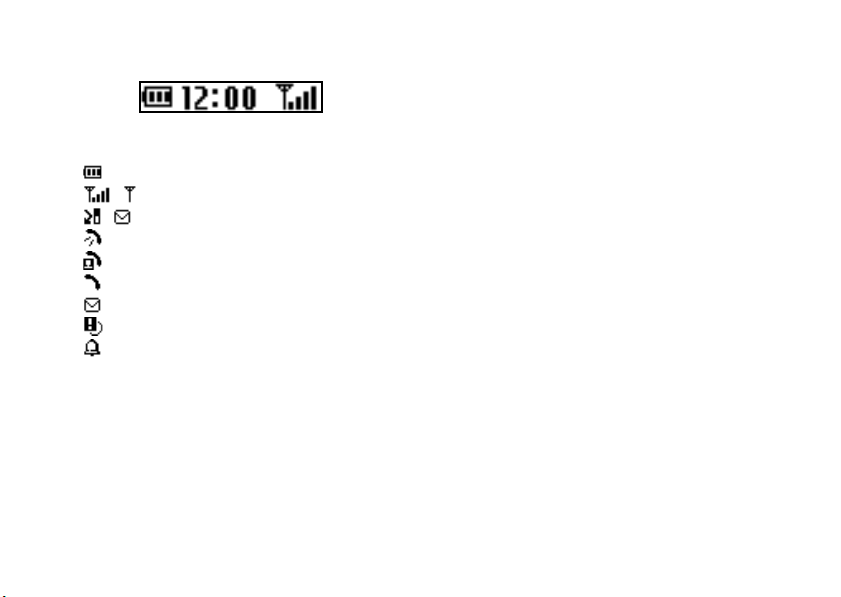
螢幕指示(外螢幕)
狀態指示
1. : 電池電量
2. / : 接收訊號的強度/超出服務範圍
3. / : 未接事件 [ 來電/訊息 ]
4. : 語音電話來電
5. : 視訊電話來電
6. : 通話中
7. : 提示 [ 訊息/發送狀態報告 ]
8. : 訊息直接下載服務
9. : 鬧鐘已開啟
使用入門 23
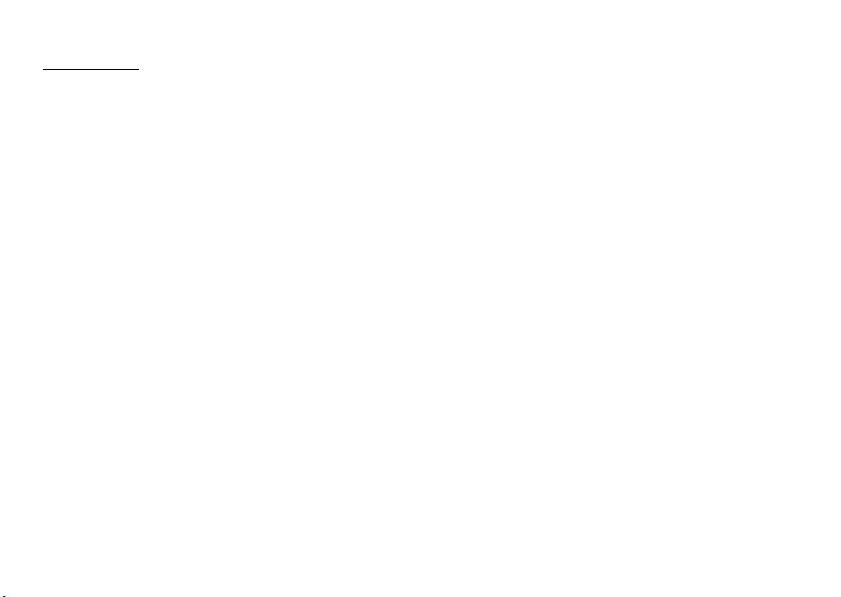
導覽功能
全部應用程式均從主目錄進入。要打開主目錄,
在待機狀態下按中心鍵(B)。
要執行應用程式,需要選擇目錄項目,並進行選
擇。要選擇目錄項目(用引號指示),使用 a、
b、c 和 d 移動游標,並按 B 選擇。
在某些步驟中,需要按其中一個軟鍵(方括號指
示),這些指示顯示在螢幕的左下方和右下方。
按相應的軟鍵(A 或 C)。
要返回至前一個畫面,在右軟鍵顯示為
右軟鍵。要關閉主目錄,在右軟鍵顯示為
按右軟鍵。
本操作說明書中各章節開始時均列出了執行所述
步驟之前需依次選擇的項目(用斜體指示)。選
擇每個項目後會顯示要選擇的下一層項目。請在
打開主層中列示的項目後打開下一層項目。
例如:
“電話管理”→“電話簿”→“新增”
24 導覽功能
返回
退出
時按
時
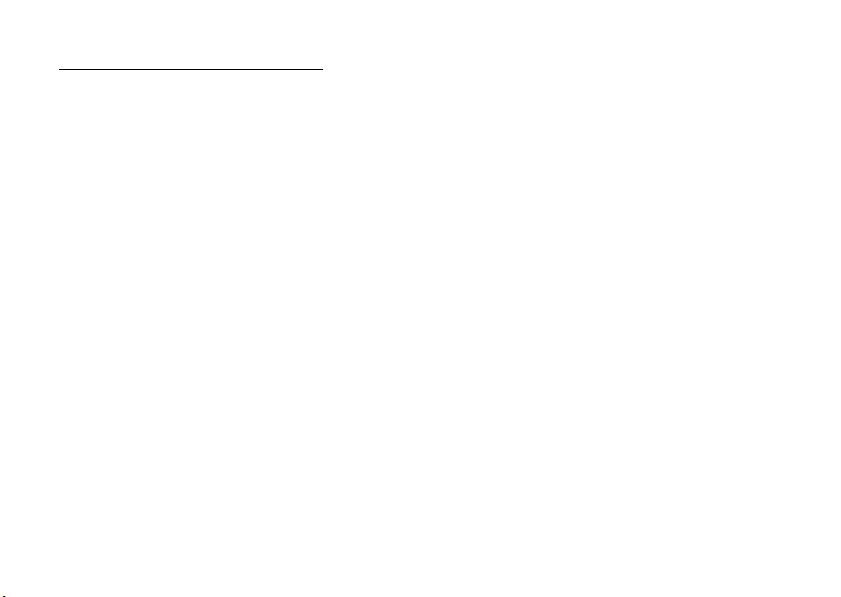
語音電話/視訊電話功能
撥打語音電話
1. 輸入要撥打的地區號碼和電話號碼,並按 D 撥
號。
若輸入了錯誤號碼,按 U 刪除游標左側的號
碼。
緊急電話
1. 使用鍵盤輸入 112(國際緊急號碼),並按 D
撥號。
註
•
若正在使用某些網路服務和/或手機功能,可能
無法在所有行動電話網路上撥打緊急電話。關於
詳情,請與您的網路供應商聯絡。
•
若處於 3G (UMTS)/GSM 網路範圍內,無論是否
插入 SIM/USIM 卡,此緊急號碼通常可在任何國
家(或地區)用於緊急撥號。
國際長途
1. 長按 Q 直至顯示
2. 輸入國家代碼,後跟地區號碼和手機號碼(前
面不帶零),並按 D 撥號。
+
(國際撥號)符號。
將輸入的電話號碼增加到電話簿
1. 輸入電話號碼後,按 [選項],並選擇“儲存號
碼”。
關於建立新項目的詳情,請參閱第 47 頁上的
“新增”。
在接聽方螢幕上顯示或隱藏電話號碼
1. 輸入電話號碼後,按 [選項],並選擇“隱藏我
的識別碼”或“顯示我的識別碼”。
語音電話/視訊電話功能 25
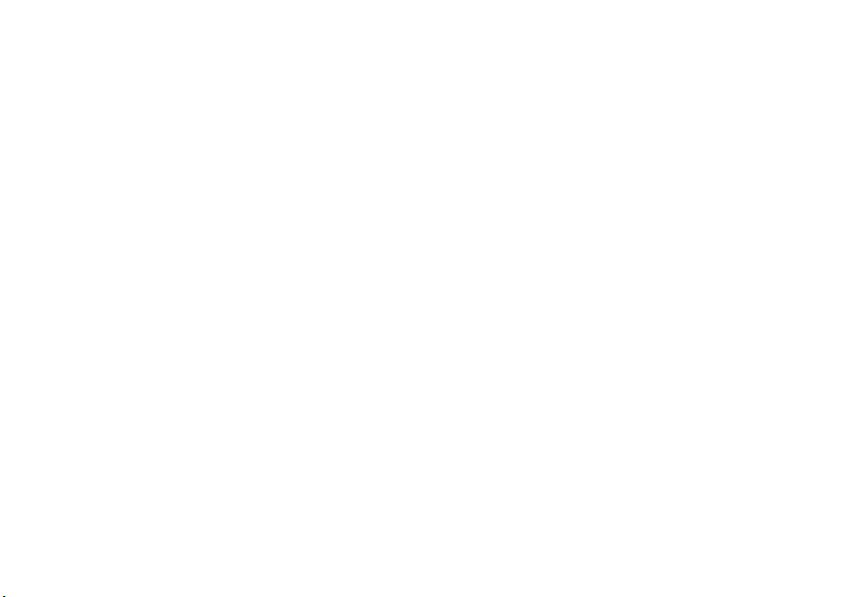
單鍵撥號
最多可將電話簿記憶體(手機和 SIM/USIM 卡記
憶)中的 8 個電話號碼設為單鍵撥號。您可以使
用數字鍵(G 至 O)撥打這些電話號碼。語音
留言中心的電話號碼設為 G。
關於設定單鍵撥號清單的詳情,請參閱第 51 頁上
的“單鍵撥號清單”。
1. 要使用單鍵撥號撥打電話,長按任一個數字鍵
(G 至 O)。
單鍵撥號清單中儲存的電話號碼即會撥打。
重撥
您可以重撥通話紀錄中的號碼。選擇特定類別或
“全部通話”。每個特定類別最多可含有 30 個號
碼,“全部通話”清單則最多可含有 90 個號碼。
1. 待機狀態下,按 D。
2. 從“全 部 通 話”、“已 撥 號 碼”、“未 接 來
電”或“已接來電”中選擇類別。
要切換記錄,按 c 或 d。
3. 選擇要撥打的電話號碼。
4. 按 D 重撥。
26 語音電話/視訊電話功能
接聽語音電話
若偵測到來電,手機會震鈴。
1. 按 D 或 [ 選項 ] 並選擇“接聽”接聽來電。
或者,在已開啟“任意鍵接聽”功能時,按任
意鍵接聽(除 F、U 和 [ 忙線 ] 以外)。
在各模式的情境模式下設定任意鍵接聽功能
(第 105 頁)。
提示
•
若已開啟來電顯示功能,螢幕上將顯示來電者號
碼。若來電者名稱和電話號碼已儲存於電話簿
中,螢幕上將顯示來電者名稱和電話號碼。
•
若號碼為限制號碼,螢幕上會顯示“隱藏來
電”。
•
若來電者照片已儲存在電話簿中,則會顯示照
片、姓名和電話號碼。
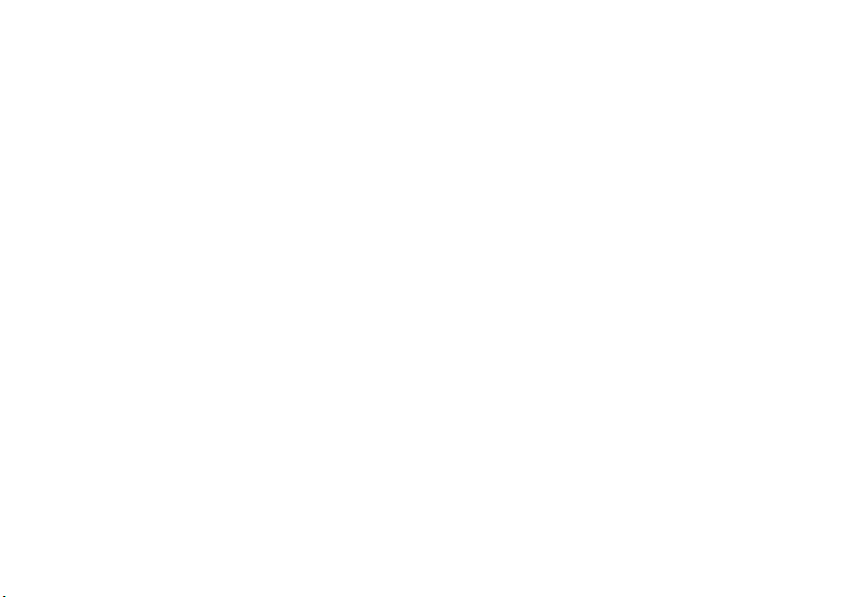
拒絕來電
1. 手機震鈴時,按 [ 選項 ] 並選擇“拒絕來電”
可拒絕不願接聽的電話。
將來電連結至系統忙線語音
1. 手機震鈴時,按 [ 忙線 ] 或 F,可以將來電轉
入系統忙線語音。
通話中目錄(語音電話)
通話期間,您可以使用手機其他的功能。
調整耳機音量
通話期間,您可以調整耳機音量(如果立體聲免
持耳機已連接,還可以調整該設備的音量)。
1. 按下 V 或 W 顯示聽筒音量畫面。
2. 按 V(或 a/d)增大通話音量,或按 W(或
b/c)減小音量。
3. 當音量設定至需要的大小時,按 B。
開啟和關閉擴音器
手機的擴音器開啟時,您可以透過擴音器進行交
談。
1. 通話期間,按[選項],然後選擇“開啟擴音功
能”。
保留通話
此功能可供您同時處理兩個通話。要在通話期間
撥打另一個電話,可以保留當前通話,轉而撥叫
其他人。
語音電話/視訊電話功能 27
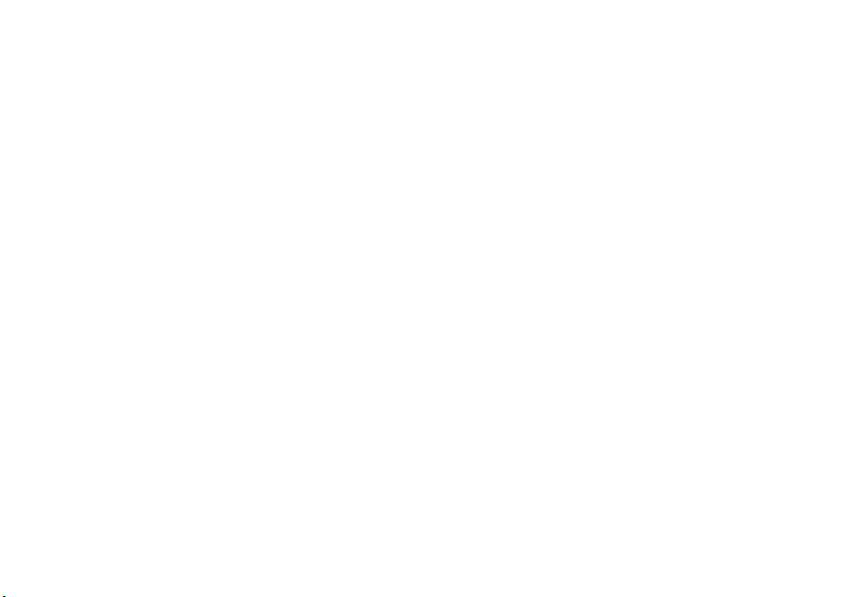
通話期間撥打另一個電話
1. 通話期間,按 [ 選項 ],然後選擇“保留”。
當前通話即被保留。
2. 按 [ 選項 ],然後選擇“撥新號碼”。
3. 輸入要撥打的另一個電話的號碼,然後按 D。
提示
•
您也可以在通話期間跳過步驟 1,直接輸入電話
號碼撥打另一個電話。當前通話會自動保留。
通話期間使用簡訊/多媒體訊息目錄
1. 通話期間,按 [ 選項 ],然後選擇“訊息”。
可用的選項如下﹕用於建立簡訊和多媒體訊息
的“寫訊息”,或用於存取這些文件夾的“收
件匣”、“寄件備份”或“草稿”。關於簡訊
的詳 情,請 參 閱 第 61 頁 上 的“一 般簡訊”和
“多媒體訊息”。
28 語音電話/視訊電話功能
來電待接
此服務會在通話期間通知您接收到另一來電。
1. 通話期間,按 [ 選項 ],然後選擇“保留與接聽”
接聽另一來電。
第一個通話被保留,現在您可以與另一個來電
者通話。
註
•
若使用來電保留服務(第 112 頁),需要將“來
電保留”設為“開啟”。
•
並非所有網路上均可使用來電待接服務。關於詳
情,請與您的網路供應商聯絡。
•
若不願接聽第二個電話,在步驟 1 中按[ 選項 ]
並選擇“忙線”。若選定“拒絕”,第二個電話
紀錄儲存為未接來電。
電話會議
電話會議參與通話的人數應大於 2 人。一個電話
會議最多可有 5 人參與。
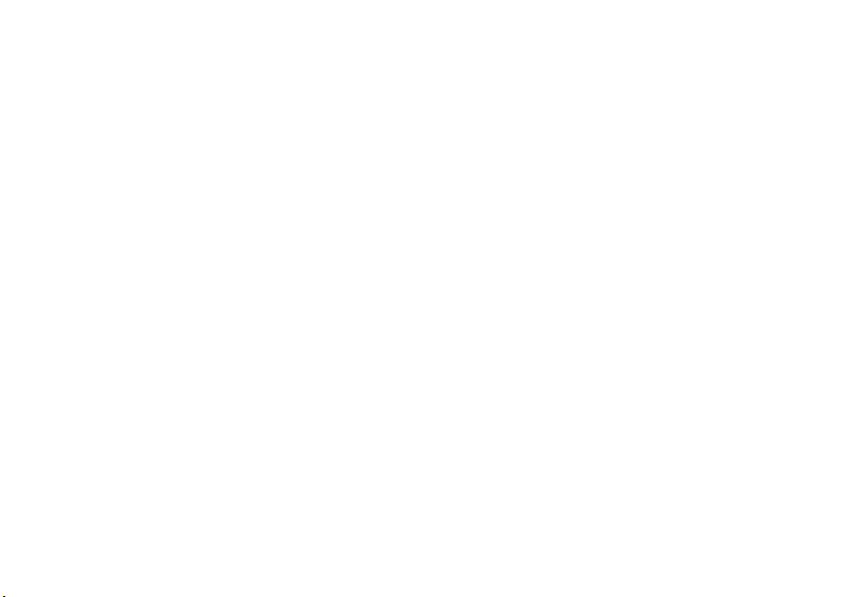
撥打電話會議
必須有一個進行中通話和一個保留通話。
1. 通話期間,按 [ 選項 ],並選擇 “電話會議”。
2. 選擇“全部加入電話會議”參加電話會議。
3. 按 F 結束電話會議。
註
•
並非所有網路上均可使用電話會議服務。關於詳
情,請與您的網路供應商聯絡。
•
在步驟 2 中可以使用電話會議的其他選項:
•
要保留全部參與者,選擇“保留全部通話”。
•
要保留除當前通話之外的全部參與者,選擇
“私人”。
•
要與全部參與者結束通話,選擇“結束通話”
或“結束保留中的通話”。
•
要拒絕新增其他參與者至當前電話會議,按
[ 選項 ] 並選擇“拒絕”,或者透過選擇“忙
F
線”或
在電話會議中新增參與者
將來電轉接到系統忙線語音。
1. 按 [ 選項 ],然後選擇“撥新號碼”。
2. 輸入電話會議中要包括的號碼,然後按 D 進行
撥號。
3. 按 [ 選項 ],並選擇“電話會議”。
4. 選擇“全部加入電話會議”參加電話會議。
若要新增其他參與者,請重複步驟 1 至 4。
結束與電話會議參與者的通話
1. 電話會議期間,選擇要與之結束通話的人。
2. 按 [ 選項 ],並選擇“結束通話”。
與其中一位參與者進行個別通話
若要與其中一位參與者進行個別通話,可以從會
議清單中選擇參與者,然後保留與其他參與者的
通話。
1. 電話會議期間,選擇要與之通話的參與者。
2. 按 [ 選項 ] 並選擇“電話會議”。
3. 選擇“私人”。
4. 一旦結束個別通話,按 [選項 ],並選擇“電話
會議”。
5. 選擇“全部加入電話會議”返回電話會議。
語音電話/視訊電話功能 29
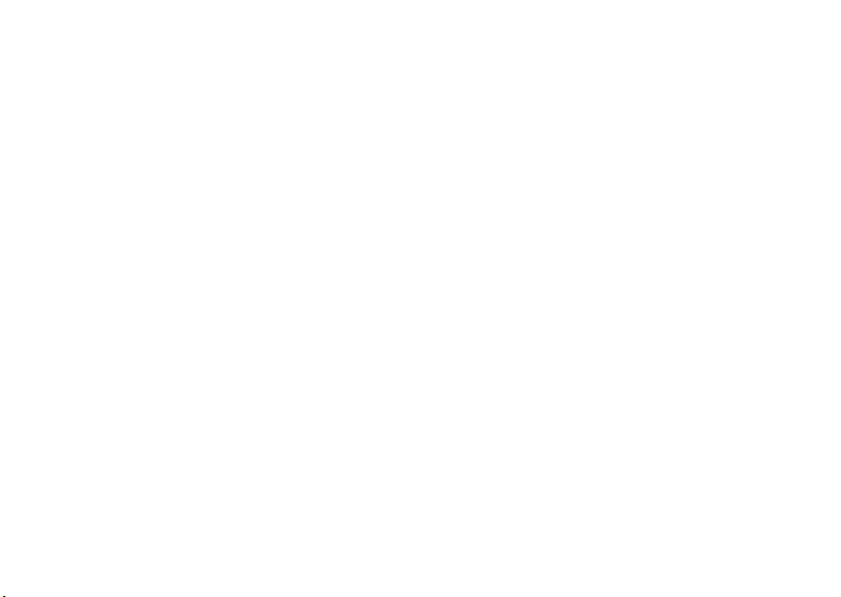
使麥克風靜音
1. 通話期間,按 [ 靜音 ]。
要使麥克風取消靜音,按 [ 取消靜音 ]。
撥打視訊電話
註
•
僅開啟了視訊電話的手機才可使用此功能。
•
使用此功能之前,請務必充足電池電量,並且要
保証信號強度較好。
•
將擴音功能開啟,或者使用帶開關的立體聲免持
耳機,這樣您就可以在通話時觀看主螢幕上的視
訊電話畫面了。
撥打視訊電話
1. 輸入要撥打的地區號碼和電話號碼並按 S,
或者按 [ 選項 ] 並選擇“視訊電話”進行撥
號。
若輸入了錯誤號碼,按 U 刪除游標左側的號
碼。
連線後,接聽方的影像顯示於螢幕上方,您的
影像顯示於左下方。
提示
•
若接聽方的手機未開啟視訊電話,您可以按
並重新輸入電話號碼撥打語音電話。
30 語音電話/視訊電話功能
接聽視訊電話
若偵測到來電,手機會震鈴。
1. 按 S 或 D 接聽視訊電話,或按 A 可選擇
“隱藏 影 像”、“顯 示 影 像”、“拒 絕來電”
或發送忙線音。
提示
•
若已開啟來電顯示功能,螢幕上將顯示來電者號
碼。若來電者名稱和電話號碼已儲存於電話簿
中,螢幕上將顯示來電者名稱和電話號碼。
F
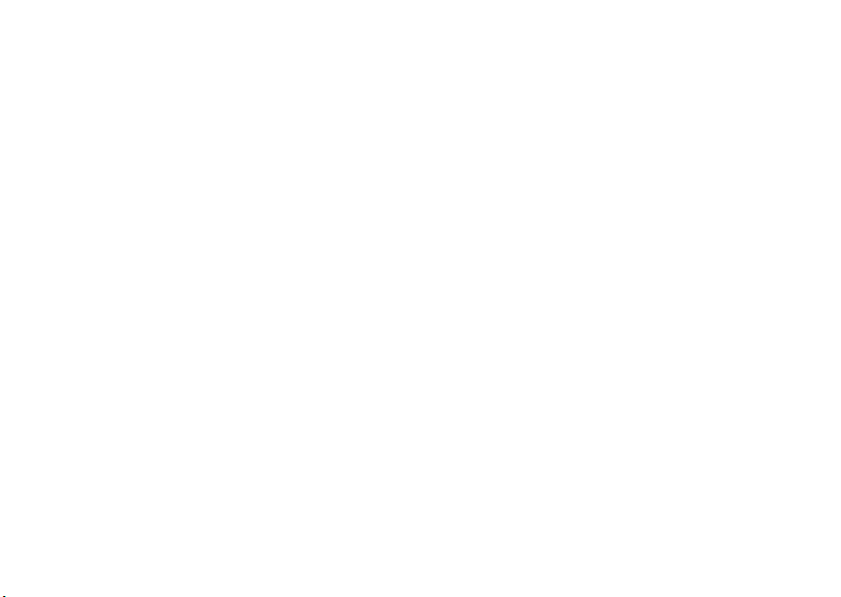
拒絕來電
1. 手機震鈴時,按 [ 選項 ] 並選擇“拒絕來電”
可拒絕不願接聽的電話。
將來電連結至系統忙線語音
1. 手機震鈴時,按 [ 忙線 ] 或 F,可以將來電轉
入系統忙線語音。
通話中目錄(視訊電話)
使麥克風靜音
1. 在視訊電話期間,按 [ 靜音 ]。
要使麥克風取消靜音,按 [ 取消靜音 ]。
交換影像
您可以交換主畫面和副畫面的影像。
1. 視訊電話期間,按 [ 選項 ],並選擇“開關影
像”。
提示
•
在視訊電話期間,您也可以透過按 B 切換主畫
面和副畫面的影像。
改變自己影像
1. 視訊電話期間,按 [ 選項 ],並選擇“選擇影
像”。
2. 選擇“啟用內部相機鏡頭”、“啟用外部相機
鏡頭”或“替代照片”。
“啟用內部相機鏡頭”:
“啟用外部相機鏡頭”:
“替代照片”: 相 機 關閉,並使用“視 訊
顯示內部相機錄取的影
像,並發送至對方。
顯示外部相機錄取的影
像,並發送至對方。
電話設定”(第 115 頁)
的“替代照片”中選擇的
影像。
提示
•
在視訊電話期間,您也可以透過按 c 或 d 切
換顯示於來電者的影像。
語音電話/視訊電話功能 31

開啟和關閉擴音器
手機的擴音器開啟時,您可以透過擴音器進行交
談。
1. 在視訊電話期間,按 [ 選項 ],然後選擇“開
啟擴音功能”。
註
•
在吵雜的環境中,您可能無法繼續通話,或無法
清晰通話。建議您使用立體聲免持耳機。
•
使用此選項,若您增加耳機音量可能無法繼續通
話。建議您降低耳機音量,或使用立體聲免持耳
機。
視訊電話設定
改變來電影像的品質
您可以調整接聽方影像的品質。
1. 視訊電話期間,按 [ 選項 ],並選擇“視訊電
話設定”。
2. 選擇“引入照片品質”。
3. 選 擇“一 般”、“畫 質 優 先”或“速 度 優
先”。
“一般”: 使用標準品質。
“畫質優先”: 照片畫質優先於畫面顯示
“速度優先”: 速度優先於品質。
32 語音電話/視訊電話功能
速度。
開啟或關閉背景燈光
您可以開啟螢幕的背景燈光。
1. 視訊電話期間,按 [ 選項 ],並選擇“視訊電
話設定”。
2. 選擇“背景燈光”。
3. 選擇“開啟”、“關閉”或“依照一般設
定”。
選擇“開啟”時,在視訊電話期間背景燈光始
終打開。
選擇“依照一般設定”時,取決於背景燈光設
定(第 107 頁),會在一定時間後關閉背景燈
光。

調整影像亮度
1. 視訊電話期間,按 [ 選項 ],並選擇“視訊電
話設定”。
2. 選擇“影像亮度”。
3. 按 a(淺)或 b(深)。
鏡像
進行視訊電話時,您可以反轉副畫面上的影像。
1. 在視訊電話期間,按 [ 選項 ],並選擇“視訊
電話設定”。
2. 選擇“鏡像”。
3. 選擇“開啟”或“關閉”。
更改副相機影像為替代圖像
在視訊電話期間,您可以在副相機影像和替代圖
像之間切換顯示於來電者的影像,或在保留通話
期間顯示儲存的照片檔案中的圖像。
1. 在視訊電話期間,按 [ 選項 ],並選擇“視訊
電話設定”。
2. 選擇“替代照片”或“保留引導照片”。
3. 選擇“預設照片”或“我的相本”。
語音電話/視訊電話功能 33

使用目錄
頂層目錄
1. 待機狀態下,按 B。
主目錄即會顯示。
2. 按 a、b、c 或 d 選擇需要的目錄,然後
按 B 使用功能。
副目錄即會顯示。
關於目錄選項的詳情,請參閱第 35 頁上的
“目錄功能列表”。
34 使用目錄

目錄功能列表
目錄編號/主目錄 目錄編號/子目錄 1
1 爪哇庫
2 遠傳行動網
3 個人助理
1 我的爪哇
2 待機畫面設定
3 爪哇設定
4 關於 Java™
1 首頁
2 輸入網址
3 書籤
4 WAP 通知訊息匣
5 網頁儲存匣
6 歷史紀錄
7 瀏覽器設定
1 日曆
2 鬧鐘
3 計算機
4 錄音
5 碼錶
6 待辦事項
7 世界時鐘
8 倒數計時器
9 記帳簿
10 輔助說明
目錄編號/主目錄 目錄編號/子目錄 1
4 訊息
5 數位相機
6 資料庫
7 媒體播放程式
1 寫訊息
2 收件匣
3 WAP 通知訊息匣
4 草稿
5 範本
6 寄件備份
7 寄件匣
8 語音留言
9 區域廣播
10 地區資訊
11 訊息設定
12 記憶體狀態
1 我的相本
2 我的影城
3 SD VIDEO
4 我的音樂盒
5 我的爪哇
6 我的範本
7 文件夾
8 記憶體狀態
1 我的影片
2 音樂播放程式
使用目錄 35

目錄編號/主目錄 目錄編號/子目錄 1
8 電話管理
9 設定
10 SIM 卡應用程式
11 通話紀錄
12 數據連線
1 電話簿
2 分組管理
3 單鍵撥號清單
4 我的名片
5 訊息分組
6 電話簿設定
7 進階
1 情境模式
2 螢幕設定
3 鈴聲設定
4 日期和時間
5 語言
6 通話設定
7 視訊電話設定
8 安全鎖
9 記憶卡設定
10 恢復原廠設定
1 全部通話
2 已撥號碼
3 未接來電
4 已接來電
5 通話計時
6 通話計費
7 傳輸資料量計算
1 藍芽
2 網路設定
3 網際網路設定
4 離線模式
5 備份/恢復
36 使用目錄

輸入字元
在輸入字元建立電話簿項目、簡訊或多媒體訊息
等時,按對應的鍵。
在 ABC 輸入方式下,按各個鍵,直至需要的字元
出現。 例如,按一下 H 得到字母“A”,按兩
下則得到字母“B”。
英文 ABC 輸入模式
按各個鍵會以下列次序滾動字元。
英文 ABC 字元對應表
鍵 大寫字元 小寫字元 數字
.(句號),(逗號)? ! : ;
G
’(上標點) " / 1
ABC2 abc2 2
H
DEF3 def3 3
I
GHI4 ghi4 4
J
JKL5 jkl5 5
K
MNO6 mno6 6
L
PQRS7 pqrs7 7
M
1
鍵 大寫字元 小寫字元 數字
TUV8 tuv8 8
N
WXYZ9 wxyz9 9
O
(空格)+ = < > € £ $ ¥ % & 0
Q
在四種模式間切換字元的格式:
P
Abc、ABC、123 和 abc。
.,?!:;''' ↵
@/ \ #* = | ^ ¿ ¡
_(<[ $£¥€§ß
R
G-O
Q
P
R
-)> ]ЕДЖЬьщ
+{еджаЗЙий
&} м сСЦШц ш т
˜ ∆ΦΓΛΩΠΨΣΘ
% Ξ ¤
: 長按以輸入數字 1 - 9。
: 在數字模式下,長按以輸入空格
: 長按以切換 ABC 和 T9 模式。
: 長按可顯示輸入語言畫面。
符號;在其它模式下,長按以輸
入數字 0。
SP
輸入字元 37
0

更改輸入語言
1. 在文字輸入畫面上,按 [ 選項 ]。
2. 選擇“輸入語言”。
3. 選擇需要的語言。
更改輸入方式
1. 在文字輸入畫面上,按 [ 選項 ]。
2. 選擇“輸入方式”。
3. 選擇要使用的輸入方式。
提示
•
在 T9 或 ABC 模式下,可以透過按 P 來切換
以下輸入模式。
英文/ T9 模式
英文/ ABC 模式
輸入方式
T9 模式
ABC 模式
其他 符號表 符號表
38 輸入字元
輸入語言
= 英文
T9 Abc
T9 ABC
T9 abc
Abc
ABC
abc
數字
輸入語言
= 中文繁體
筆劃輸入法
注音輸入法
Abc
ABC
abc
數字
中文繁體/ T9 模式

英文 T9 輸入模式
使用英文 T9 輸入模式
T9 文字輸入方式是輕鬆、快速輸入文字的捷徑。
1. 在文字輸入畫面上,按 [ 選項 ]。
2. 選擇“輸入方式”。
3. 選擇要更改的 T9 模式(T9 Abc、T9 ABC、T9
abc)。“ ”顯示於主螢幕。
4. 按各鍵輸入字母。
5. 按 a 或 b 選擇您要輸入的單詞。
6. 若需要清除單詞,選擇單詞並長按 U。
7. 按 B,或選擇 [ 選項 ] 和“完成”結束選
擇。
提示
•
若不執行步驟 6 而按 Q,會在選定句子後邊
插入一個空格。
我的字典
您可以為 T9 字母文字輸入建立自己的英文單詞。
註
•
當“輸入語言”設為“英文”時,此功能才可
用。
1. 在 T9 模式下的文字輸入畫面上,按 [ 選項 ]
並選擇“我的字典”。
2. 選擇“新增單詞”並輸入新句子。
編輯列表中的句子
1. 在 T9 模式下的文字輸入畫面上,按 [ 選項 ]
並選擇“我的字典”。
2. 選擇需要的句子。
3. 按 [ 選項 ],然後選擇“編輯”。
4. 修改句子。
輸入字元 39

注音輸入法和筆劃輸入模式
在注音輸入法和筆劃輸入模式下、各個按鍵的字
元對應如下所示。
注音輸入法和筆劃字元對應表
G
H
I
J
K
L
M
N
O
P
Q
R
40 輸入字元
G-O
P
R
在筆劃和拼音輸入方式之間切換
請參閱
: 長按可輸入候選字欄位中顯示的
對應中文字元。
: 按此鍵可切換輸入模式。
在注音模式下,長按可輸入音調
“”。
: 按此鍵可顯示全形符號畫面。
長按可顯示輸入語言畫面。
第 38 頁上的“更改輸入方式”
。

使用注音輸入模式 以下是輸入“ ”中的“ ”的實例。
ῃᅺᔊᐪ ῃ
1. 按 J、Q 和 M(快速
按 2 次)進入讀取狀態。
輸入欄位
長按對應的數字鍵,
直接在選擇欄位中選
擇需要的字元。
選擇欄位
具有相同讀音的選擇字元顯
示在選擇欄位中。
2. 若顯示需要的字元,長按
K。
3. 重複步驟 1 和 2,以完成訊息的輸入。
輸入字元 41

提示
•
游標位於第一個字元後時,選擇欄位顯示最有可
能跟在其後的字元。
•
若要使用音調選項顯示需要
的字元,長按
P
鍵而不執
行步驟 2。
音調符號顯示在選擇欄位
中。
選擇字元顯示。
按對應的數字鍵(
42 輸入字元
H
)。
使用筆劃模式
以下是輸入“ ”的實例。
ῃ
1. 將輸入模式更改為 T9 筆劃
模式。
2. 按 I G J 顯示
“ ”所對應的筆劃。
ῃ
3. 長按 M 完成選擇。

我的中文字典
您可以為 T9 中文繁體輸入建立自己的句子。
您可以輸入中文字元、字母、符號和數字。
註
•
當“輸入語言”設為“中文繁體”時,此功能才
可用。
建立新句子
1. 在文字輸入畫面上,按 [ 選項 ] 並選擇“我的
中文字典”。
2. 選擇“新增單詞”。
3. 輸入新句子。
編輯句子
1. 在文字輸入畫面上,按 [ 選項 ] 並選擇“我的
中文字典”。
2. 選擇需要的句子。
3. 按 [ 選項 ],然後選擇“編輯”。
4. 修改句子。
刪除句子
1. 在文字輸入畫面上,按 [ 選項 ] 並選擇“我的
中文字典”。
2. 選擇需要的句子。
3. 按 [ 選項 ],然後選擇“刪除”。
4. 按 [ 是 ] 或 [ 否 ]。
輸入字元 43

尋找項目
您可以透過輸入前幾個字元調用整個句子。
以下是調用我的中文常用字實例。
請注意,在此實例中單字 已經儲
存。
1. 按 L (快速按 3 次),然
後長按 G 以輸入“ ”。
2. 字元“ ”在 處顯示。
ఛ
一般來說,“ ”在此處顯
示。
┋
3. 長按 O 並輸入“ ”。
44 輸入字元
߈ఛᧅ⊥㇝
߈
ఛ
此實例使用注音
輸入模式
4. 長按 O,然後以下字元
顯示。
註
•
若常用字少於 4 個字母或不含有中文字元,此
功能不會顯示。
但是,如果單字由中文字元組成,則可將其設為
捷徑詞;由於備選字元在 處顯示,因此您僅
O
需按
•
若儲存有共享前 1-4 個字元的單字,例如
“ ”,則備選項“ ”在 或 處
而不必搜尋以後的字元。
߈ᆹ֚ ᆹ
顯示。
最新項目在 處顯示,若有三個或三個以上的
項目以“ ”開頭,舊的備選項將不再顯示。
•
若儲存有共享前 5 個或更多字元的單字,例如
“ ”,則輸入“ ”後,項目的
߈
߈ఛᧅ⊥㇝Ⲁ ㇝
最後一個字元完成。

使用範本
輸入字元時,可以使用儲存在文字範本中的句
子。
關於建立文字範本的詳情,請參閱第 85 頁上的
“新增範本”。
1. 在文字輸入畫面上,將游標移至需要插入範本
的位置。
2. 按 [ 選項 ],然後選擇“進階”。
3. 選擇“插入範本”。
4. 選擇需要的文字範本。
選定的文字範本即會插入。
複製、剪下和貼上文字
1. 在文字輸入畫面上,按 [ 選項 ] 並選擇“進階”。
2. 選擇“複製”或“剪下”。
3. 將游標移至要複製或剪下的文字的開頭,然後
按 B。
4. 將游標移至文字的末尾以選擇此段文字,然後
按 B。
5. 將游標移至要貼上文字的位置。
6. 按 [ 選項 ],然後選擇“進階”。
7. 選擇“貼上”。
插入電話簿項目
輸入字元時,可以插入電話簿中登記的項目。
關於建立電話簿項目的詳情,請參閱第 46 頁上的
“電話管理”。
1. 在文字輸入畫面上,將游標移至需要插入電話
簿項目的位置。
2. 按 [ 選項 ],然後選擇“進階”。
3. 選擇“插入電話簿項目”。
4. 選擇需要的電話簿項目。
所選項目即會插入。
輸入字元 45

電話管理
您可以將朋友、家人和同事的電話號碼和電子郵
件地址儲存在電話簿中。
手機中最多可以儲存 500 項。電話簿中可以儲存
以下各項:
手機記憶中儲存的項目
姓 最多 16 個字元
名 最多 16 個字元
新增聯絡人號碼 最多 3 個電話號碼(每個號
新增電子郵件地址最多 3 個電子郵件地址(每
分組 16 個分組
街道名稱 最多 64 個字元
城市名稱 最多 64 個字元
省名稱 最多 64 個字元
郵遞區號 最多 20 個字元
國家名稱 最多 32 個字元
記事 最多 256 個字元
生日 (日期)
46 電話管理
(M 8)
碼最多 32 位數)
個地址最多 128 字元)
圖片 (文件名)
設定鈴聲/影片 (文件名)
隱藏 (開啟或關閉)
SIM/USIM 卡記憶體中儲存的項目
名稱 最多 12 個字元
新增聯絡人號碼 1 個電話號碼(最多 32 位
新增電子郵件地址1個電子郵件地址(最
分組 最多 11 個分組
數)
多38個字元)
註
•
每個項目均取決於 SIM/USIM 卡。

更改顯示的列表
“電話管理”→“電話簿設定”→“電話簿來
源”
1. 選擇“手機”或“SIM 卡”。
選擇儲存記憶體
“電話管理”→“電話簿設定”→“儲存至”
1. 選擇“手機”、“SIM 卡”或“每次詢問”。
排序電話簿清單順序
您可以按注音順序或按分組順序來更改電話簿項
目的列示順序。
“電話管理”→“電話簿設定”→“檢視電話
簿”
1. 選擇“按注音”或“按分組”。
選擇搜尋模式
“電話管理”→“電話簿設定”→“搜尋模式”
1. 選擇“字元尋找”、“注音尋找”或“英文尋
找”。
新增
您可以選擇手機或 SIM/USIM 卡記憶體來儲存新項
目。關於切換位置,請參閱“選擇儲存記憶
體”。
SIM/USIM 卡中可儲存的電話號碼的數目取決於其
容量。關於詳情,請與您的網路供應商聯絡。
“電話管理”→“電話簿”→“新增”
若您對要使用的記憶體選擇“每次詢問”選項,
則可以選擇“至手機”或“至 SIM 卡記憶”。
1. 選擇要填寫的欄位,然後輸入相關的資訊。
2. 結束後,按 [儲存]。
提示
•
要建立項目,必須填寫至少一個欄位(對於手機
記憶為“姓”、“名”、“新增聯絡人號碼”或“新
增電子郵件地址”,對於 SIM/USIM 卡記憶體為
“名稱”、“新增聯絡人號碼”或“新增電子郵件
地 址 ”)。
電話管理 47

新增來電照片至電話簿項目
“電話管理”→“電話簿”
1. 選擇需要的項目。
2. 按 [ 選項 ],然後選擇“編輯”。
3. 選擇“圖片”。
4. 選擇“設定圖片”。
5. 選擇需要的照片。
6. 結束後,按 [ 儲存 ]。
註
•
若刪除手機記憶中的照片,也會刪除對應的來電
照片。
檢視我的名片
您可以如同其他電話簿項目那樣,在電話簿中儲
存和編輯自己的資訊。
“電話管理”→“我的名片”
(M 8-4)
在 SIM/USIM 卡和手機之間複製電話簿 項目
“電話管理”→“進階”→“複製全部項目”
1. 選擇“從 SIM 卡到手機”或“從手機到 SIM
卡”。
48 電話管理
註
•
第一次將 SIM/USIM 卡插入手機並啟動電話簿應
用程式時,確認畫面會自動顯示,詢問是否要複
製。可 複 製 的電話 簿 項 目的數 量 取 決於 SIM/
USIM 容量。
•
若記憶體空間不足以儲存全部項目,則無法完成
複製。
從電話簿撥號
“電話管理”→“電話簿”
1. 選擇需要的項目,然後按 D。
提示
•
若該項目儲存了不止一個電話號碼,請在步驟 1
後選擇需要的電話號碼,然後按
•
您也可以從電話簿的詳情畫面撥號。在詳情畫面
中,選擇需要的電話號碼,然後按
D
。
D
。

編輯電話簿項目
“電話管理”→“電話簿”
1. 選擇要編輯的項目。
2. 按 [ 選項 ],然後選擇“編輯”。
3. 修改資訊。
4. 結束後,按 [ 儲存 ]。
為各項目指定鈴聲或鈴聲影片
“電話管理”→“電話簿”
1. 選擇需要的項目。
2. 按 [ 選項 ] 並選擇“編輯”,然後選擇“設定
鈴聲/影片”。
3. 選擇“用於語音電話”、“用於視訊電話”或
“用於新訊息”。
4. 選擇“設定鈴聲”或“影片設定”。
選擇“影片設定”時,轉至步驟 6。
5. 選擇“預設鈴聲”或“我的音樂盒”。
6. 選擇需要的鈴聲或影片。
7. 結束後,按 [ 儲存 ]。
刪除電話簿項目
刪除全部電話簿項目
“電話管理”→“進階”→“刪除全部項目”
1. 選擇“手機項目”或“SIM 卡項目”。
2. 輸入您的手機密碼。
預設的手機密碼是“9999”。關於更改手機密
碼的詳情,請參閱第 117 頁上的“更改手機密
碼”。
刪除電話簿項目
“電話管理”→“電話簿”
1. 選擇需要的項目。
2. 按 [ 選項 ],然後選擇“刪除”。
電話管理 49

分組管理
(
)
您可以為各分組設定不同的鈴聲。若未更改分組
鈴聲,則使用設定目錄中指定的鈴聲。
“電話管理”→“分組管理”
1. 選擇需要的分組。
2. 按 [ 選項 ],然後選擇“設定鈴聲/影片”。
3. 選擇“用於語音電話”、“用於視訊電話”或
4. 選擇“設定鈴聲”或“影片設定”。
5. 選擇“預設鈴聲”或“我的音樂盒”。
6. 選擇需要的鈴聲或影片。
註
•
僅可以編輯 SIM/USIM 卡中的分組名稱。您無法
編輯鈴聲或鈴聲影片設定。
50 電話管理
(M 8-2)
“用於新訊息”。
選擇“影片設定”時,轉至步驟 6。
關於在設定目錄中選擇鈴聲或鈴聲影片的詳
情,請參閱第 103 頁上的“設定鈴聲”或“設
定鈴聲影片檔案”。
編輯分組名稱
您可以編輯為電話簿項目指定的分組名稱。首
先,更改顯示的電話簿(第 47 頁)。
“電話管理”→“分組管理”
1. 選擇需要的分組名稱。
2. 按 [ 選項 ],然後選擇“編輯名稱”。
3. 修改名稱。
M 8-5
訊息分組
您可以建立郵件清單,以便一次將相同訊息發送
給一組收件人。最多可登記 5 個分組。
新建郵件清單
“電話管理”→“訊息分組”→“添加新的分
組”
1. 輸入分組名稱。
新分組名稱顯示在分組清單畫面上最後一個分
組之後。

增加收件人至分組
每個清單中最多可登記 20 個收件人。
“電話管理”→“訊息分組”
1. 選擇需要的分組名稱。
2. 選擇“設定新的項目”。
3. 選擇需要的項目。
詳細畫面即會出現。
4. 選擇需要的電話號碼或電子郵件地址。
提示
•
如果您修改了分組中指定的項目,您需要重新指
定項目到分組。按 [ 選項 ],然後在步驟 3 中選
擇“重新設定項目”。
•
要從分組移除項目,在步驟 3 中按 [ 選項 ] 並選
擇 “移除項目”。
•
要移除分組,在步驟 1 中選擇分組名稱並按
[ 選項 ],然後選擇“刪除”。
使用郵件清單發送訊息
“電話管理”→“訊息分組”
1. 選擇需要的分組名稱。
2. 按 [ 選項 ],然後選擇“寫訊息”。
3. 選擇需要的訊息類型。
關於後續操作,請參閱第 61 頁上的“寫訊
息”。
記憶體狀態
本功能可供您檢查電話簿中使用的記憶體。
“電話管理”→“進階”→“記憶體狀態”
單鍵撥號清單
單鍵撥號清單(第 26 頁)中最多可設定 8 個電
話號碼。
設置單鍵撥號清單中電話簿項目
“電話管理”→“電話簿”
1. 選擇需要的項目。
2. 選擇需要的電話號碼。
3. 按 [ 選項 ],然後選擇“加入到快速撥號”。
4. 選擇需要的位置。
提示
•
9 個數字鍵對應於清單號碼。
(M 8-3)
電話管理 51

編輯單鍵撥號清單
“電話管理”→“單鍵撥號清單”
1. 選擇要編輯的項目。
2. 按 [ 選項 ],然後選擇“重新設定”(或“設
定”)。
發送電話簿項目
“電話管理”→“電話簿”
1. 選擇需要的項目。
2. 按 [ 選項 ],然後選擇“發送電話簿”。
3. 選擇“經由訊息”或“經由藍芽”。
對於“經由訊息”
關於詳情,請參閱第 61 頁上的“多媒體訊息”。
對於“經由藍芽”
關於詳情,請參閱第 121 頁上的“藍芽”。
52 電話管理
接收電話簿項目
手機收到電話簿項目時,在待機狀態下會顯示確
認訊息。
1. 按 [是]。
已收到項目即儲存在電話簿中。按 [ 否 ] 可拒
絕。
提示
•
關於輸入藍芽無線設定的詳情,請參閱第 121
頁上的“數據連線”。
使用電話簿地址發送語音片段訊息或影 片訊息
“電話管理”→“電話簿”
1. 選擇包含您要使用電話號碼或電子郵件地址的
項目。
2. 按 [ 選項 ],然後選擇“寫訊息”。
3. 選擇“語音訊息”或“視訊訊息”。
關於後續操作,請參閱第 61 頁上的“寫訊
息”。

數位相機
您的手機內建數位相機,可以讓您無論在什麼地
方均可拍照和錄影。本節開頭說明拍攝、儲存和
發送照片及影片的基本功能和操作步驟,接著說
明相機和錄影模式的一般和特殊功能。
(M 5)
拍攝照片
“數位相機”
1. 按 B 拍攝照片。
手機會發出快門聲音,並顯示所拍的靜態照
片。
2. 按 [儲存]。
拍攝的照片儲存在資料庫中。
要取消,按 [ 取消 ]。
要發送拍攝的照片,在步驟 2 中按 B。
註
•
當啟用錄影機時,按 [ 選項 ] 並選擇“至照相
機”,或按
•
當您要發送的照片檔案太大時,會調整訊息影像
大小。 原始大小的照片儲存在資料庫中。
c
至相機模式。
自拍照片
您可以看著主螢幕自拍照片。
“數位相機”
1. 按 [ 選項 ] 並選擇“切換到內部照相機”。
或在取景器模式下按 H。
2. 按 B 拍攝照片。
3. 按 [ 儲存 ]。
拍攝的照片儲存在資料庫中。
要使用外部相機,按 [ 選項 ] 並選擇“切換到
外部照相機”,或在取景器模式下按 H。
數位相機 53

錄製影片
您可以使用手機錄製影片。
錄製影片
“數位相機”
螢幕上顯示預覽。
1. 按 B。
2. 要停止錄製,按 B。
3. 選擇“儲存”。
影片即儲存在資料庫中。
要在儲存前檢視預覽,選擇“預覽”。
要發送影片,選擇“儲存並發送”。然後選擇
需要的發送方式。關於後續操作,請參閱第 61
頁上的“寫訊息”。
註
•
僅當錄影長度選擇“訊息”時,才可以發送影
片。 關於詳情,請參閱第 59 頁上的“選擇錄
影長度”。
54 數位相機
相機和錄影模式下的一般功能
使用數位變焦功能
調整變焦倍數
1. 在取景器模式下,按 a 或 b。
一旦手機返回至待機狀態,變焦設定即會重設。
調整影像亮度
“數位相機”→ [ 選項 ] →“影像亮度”
1. 按 a(亮)或 b(暗)。
: (亮 → 一般 → 暗)
一旦手機返回至待機狀態,亮度設定即會重設。

使用自拍模式
選擇適合的選項。
“數位相機”→ [ 選項 ] →“模式”→“自拍模
式”(相機模式)
“數位相機”→ [ 選項 ] →“自拍模式”(錄影
模式)
1. 選擇“開啟”或“關閉”。
選擇“開啟”時,“ ”顯示於螢幕。
在相機和錄影模式之間切換
您可以透過按 c d 在相機和錄影模式之間切
換。
選擇適合的選項。
“數位相機”→ [ 選項 ] →“至攝影機”
“數位相機”→ [ 選項 ] →“至照相機”
選擇照片或影片品質
選擇適合的選項。
“數位相機”→ [ 選項 ] →“影像品質”
“數位相機”→ [ 選項 ] →“影片品質”
1. 選擇需要的照片或影片品質。
: 超精細
:精細
:一般
註
•
選擇的品質越好,需要檔案的大小也越大。
選擇儲存記憶體
選擇適合的選項。
“數位相機”→ [選項 ] →“設定”→“儲存影像
至”
“數位相機”→ [選項 ] →“設定”→“儲存新影
片至”
1. 從“至手機記憶”、“記憶卡”或“每次詢
問”中選擇需要的位置。
註
•
若您選擇“每次詢問”,每次儲存時選擇需要的
位置。
數位相機 55

自動儲存
您可以設定手機自動儲存照片和影片。
“數位相機”→ [ 選項 ] →“設定”→“自動儲
存”
1. 選擇“開啟”或“關閉”。
使用輔助功能
“數位相機”→ [ 選項 ] →“輔助說明”
56 數位相機
一般捷逕鍵
如果有多個選項,每次按以下鍵時就會切換選
項。
相機 攝影機
G
H
J
K
L
M
N
P
Q
情境拍攝模式 麥克風開啟/關閉
最大化/最小化
改變外部相機/內部相機
儲存影像至 儲存新影片至
照片大小
照片品質 動畫品質
自拍模式開啟/關閉
影像亮度
切換觀景窗 啟動螢幕
註
•
在儲存影片之前,“預覽”中可用“啟動螢幕”
選項。請參閱第 54 頁上的“錄製影片”。

相機模式功能
選擇影像大小
您可以選擇影像大小。 所有拍攝的照片均儲存為
JPEG 格式。
“數位相機”→ [ 選項 ] →“影像大小”
1. 選擇需要的大小。
(外部相機)
(內部相機) 240 × 320 像素/ 120 × 160
選擇情境拍攝模式
拍照時,您可以按情境拍攝模式選擇適合的模
式。
“數位相機”→ [ 選項 ] →“模式”→“情境拍
攝模式”
1. 選擇需要的情境拍攝模式。
可用以下四種模式:
“自動”( ): 按環境條件自動調整。
“夜景”( ): 適合於夜晚拍照。
“運動”( ): 適合於移動對象。
“文字”( ): 適合於高對比度主題,例如
1200 × 1600 像素/ 960 × 1280
像素/ 768 × 1024 像素/
480 × 640 像素/ 240 × 320
像素/ 120 × 160 像素
像素
文字。
選擇影像效果
您可以拍攝特殊效果影像。
“數位相機”→ [ 選項 ] →“模式”→“影像特
殊效果”
1. 選擇需要的效果。
可用以下五種模式:
“關閉”: 取消影像特殊效果。
“懷舊”: 建立棕色調圖像。
“黑白”: 建立黑白圖像。
“底片”: 建立底片圖像。
“草圖”: 建立勾勒出對象輪廓的素描式
圖像。
註
•
對大於 480 × 640 像素的照片,不能使用影像效
果功能。
數位相機 57

連續拍攝
您可以用多種選項進行連續拍攝。
“數位相機”→ [ 選項 ] →“模式”→“連續拍
攝”
1. 選擇需要的模式。
可用的連續拍攝模式如下﹕
“關閉”: 取消連續拍攝。
“4 連拍”/“9 連拍”( / ):
“重疊效果”( ):
連續 拍 攝 4 或 9 張照
片。
選擇此模式後,從三種速
度或“手動”中選擇一
種。
重疊連拍的照片為一張照
片,製成餘像。
選擇此模式後,選擇
“快”或“一般”。
註
•
當您選擇“手動”連拍照片時,按 B 手動選擇
需要的速度。
•
當計時器和連續拍攝功能同時設定時,則會顯示
“ ”(對於“4 連拍”的情況)。
•
對大於 240 × 320 像素的照片,“9 連拍”和
“重疊效果”不可用。
58 數位相機
選擇相框
您可以從預設的模式或我的相本中選擇相框。
“數位相機”→ [ 選項 ] →“模式”→“選擇相
框”
1. 選擇“預設相框”或“我的相本”。
2. 選擇需要的相框。
選定之相框即會在螢幕上確認。
3. 按 B。
註
•
無法使用大於 240 × 320 像素的圖像。

使用全螢幕
您可以全螢幕顯示預覽,不含軟鍵區域和指示區
域。
“數位相機”→ [ 選項 ] →“設定”
1. 選擇“全螢幕”。
要返回至一般觀景窗,選擇“一般觀景窗”。
選擇快門聲音
“數位相機”→ [ 選項 ] →“設定”→“快門聲
音”
1. 從 3 種預設的模式中選擇需要的快門聲音。
註
•
連續拍攝採用專門的快門聲音,無法從以上設定
進行更改。
•
為防止未經授權使用,即使“音量”(第 102
頁)設為“靜音”也會保持快門聲音開啟。
錄影模式功能
選擇錄影長度
“數位相機”→ [ 選項 ] →“錄影長度”
1. 選擇“訊息”或“用於較長影片”。
訊息 ( ): 根據服務供應商限制發送
用於較長影片 ( ):
2.
對於“訊息”,選 擇“大(QCIF)”或“小 (SubQCIF)”
影像大小,對於“用於較長影片”,選擇
“QVGA(3gp)”、“QVGA(asf)”、“大 (QCIF)”或“小
(SubQCIF)”影像大小。
註
•
若錄影長度選擇“訊息”,會根據服務供應商而
限制檔案大小。
•
在用於較長影片模式下完成錄製後,“儲存並發
送”不會顯示。
訊息大小。
小於 30 分鐘(取決於記
憶體)。
數位相機 59

聲畫同步攝錄
要攝錄帶聲音的影片,需要開啟麥克風。
“數位相機”→ [選項 ] →“設定”→“麥克風”
1. 選擇“開啟”或“關閉”。
註
•
麥克風預設值為開啟。選擇“關閉”可錄製沒有
聲音的影片。
•
若不錄音,可以減小影片的檔案大小。
影片錄製格式
“數位相機” → [ 選項 ] → “設定” → “影片錄
製格式”
1. 選擇適合的格式。
60 數位相機

(M 4)
1)
訊息
本手機可以發送和接收文字、多媒體訊息和電子
郵件,以及接收 WAP 提示訊息。
一般簡訊
每則簡訊最多可輸入 70 個純中文字或 160 個純英文
字,超過以上字數限制時,將分為多則簡訊傳送;中
英文夾雜的內容,原則上一個中文字數以二個英文字
數計算(標點符號或特殊符號則依輸入內容為全形符
號或半形符號而定,全形符號等同兩個英文字母或一
個中文字,半形符號等同一個英文字母。);例如輸
入 200 字中文的簡訊,將會被分為 3 則簡訊傳送。
長簡訊
最多容納 330 個純中文字或 765 個純英文字, 超
過以上字數限制時,本手機將自動以 MMS 多媒體影
音訊息方式發送,收費方式依各家業者之 MMS 多媒
體影音訊息費用計價。
多媒體訊息
多媒體訊息可以發送和接收最大 300 KB 附帶圖
像、聲音或影片的多媒體訊息。
電子郵件
電子郵件可以發送最長 300 KB 的訊息。
註
•
某些多媒體訊息功能並非一定可以使用,這取決於
您的網路。關於詳情,請與您的網路供應商聯絡。
•
最大訊息大小根據網路供應商所做的設定而異。
寫訊息
( 簡訊/多媒體訊息 )
A
(電子郵件)
A
1. 選擇地址欄位。
2. 選擇適合的方法輸入地址。
3. 對於多媒體訊息,輸入或從電話簿清單選擇電
4. 將游標置於訊息欄位中。
5. 輸入訊息。
(M 4-
→“寫訊息”→“訊息”
→“寫訊息”→“電子郵件”
子郵件地址或電話號碼。對於簡訊,輸入或選
擇電話號碼。對於電子郵件,輸入或選擇電子
郵件地址。
• 要增加多個電子郵件地址或電話號碼,選擇
接收人欄位,按 [ 選項 ],選擇“編輯收件
人”,選擇“新增”,然後選擇“電話
簿”。輸入或從現有電話簿選擇電子郵件地
址或電話號碼。
• 要更改收件人類型,按 [選項 ],選擇“編輯
收件人”,選擇某收件人,按 [ 選項 ] 然後
選擇“更改為副本”或“更改為密件副
本”。
• 要增加主題,按 [ 選項 ] 並選擇 “增加標
題 ”。
訊息 61

6. 選擇螢幕左下方的 “發送”指示。按 B,然後
選擇 “發送訊息”。
發送訊息後,訊息會移至寄件備份訊息箱中。
提示
•
要將相同訊息發送給一組收件人,在步驟 2 中選
擇“選擇訊息分組”,然後選擇需要的分組名
稱。關於建立郵件清單的詳情,請參閱第 50 頁
上的“新建郵件清單”。
增加頁面
1. 在第 61 頁上的“寫訊息”中的步驟 5,按 [ 選
項 ],選擇螢幕下方之“其他”圖示,按 B 並
選擇“新增頁面”。
若要增加更多頁面,選擇“增加在此頁前”或
“增加在此頁後”。
2. 輸入訊息。
若要設定各頁面放映持續時間,按 [ 選項 ] 並
選擇“頁面計時”,然後選擇需要的持續時
間。
提示
•
您可以建立最大 300 KB 的訊息。每個頁面可包
含一張照片和/或一個聲音檔案或影片。
62 訊息
刪除或置換附件
1. 在第 61 頁上的“寫訊息”中的步驟 5,按
[ 選項 ] 並選擇各附件對應的刪除選項。
附加資料庫數據
1. 在第 61 頁上的“寫訊息”中的步驟 5,選擇
螢幕中下方“圖片”、“音效”或“影像”指
示,然後按 B。
2. 選擇“我的相本”、“我的音樂盒”或“我的
影城”。
3. 選擇需要的檔案。
若您想要拍攝新照片,錄音樂或錄製影片,選
擇“拍攝影像”、“錄製語音”或“錄製影
片”。
• 對於附加照片,選擇適合的調整大小選項,
因為發送的最大訊息大小取決於網路供應
商。

附加聯絡
1. 在第 61 頁上的“寫訊息”中的步驟 5,選擇
螢幕右下方的“其他”指示。按 B 並選擇
“附加電話簿”。
2. 選擇需要的項目。
若您想要選擇自己的電話簿項目,選擇“我的
名片”。
3. 選擇需要的欄位。
選定的資訊即會輸入。
附加待辦事項
1. 在第 61 頁上的“寫訊息”中的步驟 5,選擇
螢幕右下方的“其他”指示。按 B 並選擇
“附加日程”。
2. 選擇包括要增加的日曆項目的所需日期。
3. 選擇需要的日曆項目。
使用發送選項
您可以對各種類型的訊息使用訊息發送選項。
1. 選擇螢幕左下方的 “發送”指示。按 B,然後
選擇 “訊息設定”。
• “讀取報告”(“開”,“關”)(多媒體訊
息 ):確認是否要發送報告,以通知發件人訊
息已讀。
• “送達報告”(“開”,“關”)(簡訊/多
媒體訊息 ):開啟或關閉成功發送訊息至收件
人後的發送狀態報告。
• “有效期限”( “最大值”、“30 分鐘”、“1
小時”、“6 小時”、“1 天”、“1 週”)(
訊/多媒體訊息
的期限。
• “優先權”(“ 高 ”、“一般”、“低”):設定
訊息的優先級。
• “ 發 送 時 間 ”( “ 不 延 遲 ”、“ 3 0 分 鐘 ”、“ 1
小時”、“6 小時”、“1 天”、“1 週”)(
媒體訊息
時間。
):設定訊息儲存在伺服器中
):設定按下發送鍵之後發送訊息的
訊息 63
簡
多

2. 選擇螢幕左下方的 “發送”指示。按 B,然後
選擇 “發送”。
發送訊息後,訊息會移至寄件備份訊息箱中。
註
•
建立訊息時顯示的當前訊息大小為近似值。
•
若因某個原因無法發送訊息,訊息會留在寄件匣
中,在待機狀態下會顯示“ ”。
提示
•
要儲存訊息不發送,在第 61 頁上的“寫訊息”
中的步驟 5 按 [ 發送 ],然後選擇“儲存到草
稿”。
•
您可以將以下項目附加到多媒體訊息中發送。以
下為詳細資訊。
•
資料庫數據
•
電話簿項目
•
檔案(透過日曆建立的日曆項目、電話簿項
目)等。
•
您可以使用範本選項幫助您建立訊息。關於使用
此選項的詳情,請參閱第 45 頁上的“使用範
本”。
•
您可以選擇要發送的訊息類型。選擇螢幕左下方
的“發送”指示,按
B
,然後選擇“訊息 類
型”,再 從 其 中 選 擇“自 動”、“SMS”或
“MMS”。
64 訊息
發送草稿箱中的訊息
→“草稿”
A
(M 4-4)
1. 選擇需要的標籤,簡訊/多媒體訊息或電子郵
件。
2. 按 [ 選項 ],然後選擇“編輯和發送”。
3. 必要時可修改訊息。
4. 選擇螢幕左下方的 “發送”指示。按 B,然後
選擇 “發送”。
閱讀多媒體訊息
收到的訊息儲存在收件匣中。
→“收件匣”
A
1. 選擇要檢視的訊息。
將發件人的電話號碼儲存於電話簿中
→“收件匣”
A
1. 選擇要儲存其電話號碼或電子郵件地址的訊
息。
2. 按 [ 選項 ],然後選擇“儲存地址”。
包括電話號碼的新電話簿輸入畫面即會顯示。
關於新建電話簿項目的詳情,請參閱第 47 頁
上的“新增”。

撥打訊息中的發件人電話號碼
→“收件匣”
A
1. 選擇包括您要撥打的電話號碼的訊息。
2. 按 [ 選項 ],然後選擇“撥叫發信者”。
下載單個多媒體訊息
A
→“收件匣”
1. 選擇要下載的訊息提示( )。
2. 按 [ 選項 ],然後選擇“下載”。
提示
•
您可以同時下載多個訊息。參閱“下載多個多媒
體訊息”。
下載多個多媒體訊息
→“收件匣”
A
1. 按 [ 選項 ],然後選擇“進階”。
2. 選擇“多選”。
3. 使用“標記”或“全部標記”選項選擇需要的
訊息提示。
4. 選擇“下載”。
選定的訊息即會同時下載。
回覆訊息或全部回覆
A
→“收件匣”
1. 選擇要回覆其發件人的訊息。
2. 按 [ 選項 ],然後選擇“回覆”或“全部回覆”。
3. 選擇“回覆”或“附加原始訊息”。
4. 輸入訊息。
5. 選擇螢幕左下方的 “發送”指示。按 B,然後
選擇 “發送”。
轉發訊息
→“收件匣”
A
1. 選擇要轉發的訊息。
2. 按 [ 選項 ],然後選擇“轉發”。
3. 執行第 61 頁上的“寫訊息”中的步驟 1 至
5。
排序列表中的訊息
A
→“收件匣”
1. 按 [ 選項 ],然後選擇“進階”。
2. 選擇“排序”。
3. 選擇需要的排序類型。
訊息 65

鎖定訊息或解鎖
9)
→“收件匣”
A
1. 選擇要鎖定或解鎖的訊息。
2. 按 [ 選項 ],然後選擇“進階”。
3. 選擇“鎖定”或“解除鎖定”。
區域廣播
您可以接收地區資訊或一般訊息,如天氣預報和
交通報告。此類資訊在某些網路區域中向用戶廣
播。
此功能可能並不適用於所有行動電話網路。關於
詳情,請與您的網路供應商聯絡。
開啟/關閉區域廣播
→“區域廣播”→“開啟/關閉”
A
(M 4-
1. 選擇“開啟”或“關閉”。
閱讀區域廣播消息
→“區域廣播”→“讀訊息”
A
1. 選擇需要的主題。
2. 滾動螢幕閱讀訊息。
3. 按 [ 返回 ]。
66 訊息
設置區域廣播消息的語言
→“區域廣播”→“設定”→“語言”
A
當前語言即會顯示。
1. 按 B。
2. 按 B 檢查。
3. 按 [儲存]。
訂購區域廣播
選擇您需要的區域廣播消息的頁面。
→“區域廣播”→“設定”→“設定訊息主
A
題”→ [ 選項 ]
1. 選擇需要的頁面。
2. 選擇“選項”。
3. 選擇“新增/刪除”。
4. 按 [返回]。
提示
•
若需要的頁面不在步驟 2 中出現的清單中,在
步驟 1 選擇“設定主題”,然後輸入主題代碼
以增加頁面。關於主題代碼的詳情,請與您的服
務供應商聯絡。

地區資訊
10)
11)
地區資訊是營運商發送給某些區域中用戶的訊息
資訊。
接收到地區資訊時,待機狀態下會顯示訊息(地
區代碼)。
開啟/關閉地區資訊
→“地區資訊”
A
(M 4-
1. 選擇“開啟”或“關閉”。
註
•
此功能可能並不適用於所有行動電話網路。關於
詳情,請與您的網路供應商聯絡。
•
若地區資訊設為“開啟”,待機時間將會縮短。
訊息設定
一般設定
→“訊息設定”→ “一般設定”
A
(M 4-
1. 選擇要設定的項目。
• “網內傳訊方式”:
控制於網路區域中的訊息下載時間設定。
“立即下載”: 立即從伺服器下載訊息。
“延遲下載”: 延遲訊息下載。
• “漫遊網傳訊方式”:
控制漫遊時的訊息下載定時。
“立即下載”: 立即從伺服器下載訊息。
“延遲下載”: 延遲訊息下載。
• “發送狀態報告”:
開啟或關閉送達報告請求。
• “讀取報告”:
開啟或關閉讀取報告的請求。
• “有效期限”:
表示所發送的訊息在未到達訊息收件人之前
可以保留的天數或時數。在此期間,訊息服
務中心會不斷嘗試將訊息傳送到收件人。
• “允許發送結果報告”:
確認當您收到多媒體訊息時是否要發送報
告。
訊息 67

• “允許發送讀取報告”:
開啟或關閉當要求收件人通知發件人已讀訊
息時,是否發送讀取報告。
• “簽名”:
開啟輸入簽名畫面。
• “自動刪除”:
當收件匣、寄件備份或兩者(收件匣和寄件
備份)已滿時自動刪除最舊的訊息。
• “自動重發”:
嘗試重發(最多兩次)發送失敗的簡訊/多
媒體訊息(“開”或“關”選擇)。
• “查看訊息列表”:
在“僅顯示寄件人號碼”和“顯示寄件人號碼
和內容”之間切換郵箱列示。
68 訊息
簡訊設定
→“訊息設定”→“簡訊設定”
A
1. 選擇要設定的項目。
• “簡訊中心”:
輸入簡訊中心號碼。
若要為訊息輸入國家代碼,使之成為國際號
碼,長按 Q 直至出現 + 符號。
• “格式”:
選擇新建訊息時使用的訊息格式。
• “回信路徑”:
當回覆您的訊息時,接受或拒絕使用與發送
路徑相同的回信路徑。

多媒體訊息設定
→“訊息設定”→“多媒體訊息設定”
A
1. 選擇要設定的項目。
• “多媒體訊息帳號”:
選擇需要的帳號或選擇“新增”輸入以下設
置。
“名稱”: 多媒體訊息名稱(唯
“代理伺服器”: 多媒體訊息的代理伺
“訊息伺服器網址”:多媒體訊息中繼伺服
• “頁面計時”:
設定頁面放映持續時間。
• “訊息大小”:
定義下載和建立多媒體訊息的最大大小。
• “附件格式限制”:
當設為“無限制”時,您可以將任意格式的
檔案附加到電子郵件。當設為“有限制”
時,僅可以附加某些格式和訊息大小的檔
案。且“有 限 制”設 定 優 先 於“訊 息 大
小”。
一名稱)
服器設定
器
電子郵件設定
→“訊息設定”→ “電子郵件設定”
A
1. 選擇要設定的項目。
• “電子郵件帳號”:
選擇需要的帳號或選擇“新增”輸入以下設
置。
“帳戶名稱”: 電子郵件帳戶名稱
“POP3 伺服器”: POP3 伺服器的伺服
“SMTP 伺服器”: SMTP 伺服器的伺服
“訪問站點”: 電子郵件訪問站點
“電子郵件地址”: 電子郵件地址
• “檢查時距”:
設定檢查時距。
• “訊息大小”:
定義下載和建立多媒體訊息的大小。
(唯一名稱)
器名稱、用戶識別
碼、密碼和端口號
器名稱、用戶識別
碼、密碼、端口號和
SMTP 認證
註
•
手機支援純文字的中文電子郵件,但HTML格式有
可能出現中文不支援狀況。
訊息 69

遠傳行動網
您的手機已經設定好瀏覽遠傳行動網。
遠傳行動網是新的行動網際網路門戶,是您獲取
資訊、遊戲、音樂和服務新世界的通道。
因為本手機使用 3G (UMTS),所以與以前的方式相
比能更快地獲取行動資訊。並且,連接‘始終在
線’,這意味著您無需撥號等待。您僅需為發送
和接收的數據付費,不必擔心連接時間長短。
本手機含有遨遊行動網際網路的 WAP 瀏覽器,網
際網路會讓您獲得大量有用資訊。一般來說,其
網頁均特地為行動電話而設計。
本手機已經在 WAP/多媒體訊息設定中加入遠傳行
動網網站。
70 遠傳行動網
(M 2)
主目錄
“遠傳行動網”→“首頁”
遠傳行動網服務網頁即會顯示。
“遠傳行動網”→“輸入網址”
網址輸入畫面即會顯示,讓您跳至一個網站。
“遠傳行動網”→“書籤”
請參閱第 71 頁。
“遠傳行動網”→“WAP 通知訊息匣”
檢示 WAP 通知訊息清單。
“遠傳行動網”→“網頁儲存匣”
儲存的頁面即會顯示。
“遠傳行動網”→“歷史紀錄”
您最近瀏覽網頁的歷史即會顯示。
“遠傳行動網”→“瀏覽器設定”
請參閱第 73 頁。

瀏覽 WAP 頁面
• a b c d﹕
瀏覽頁面。
• B﹕ 執行螢幕中心下方顯示的選項。
• A﹕ 開啟瀏覽器的選項目錄。
• C﹕ 選擇螢幕右下方顯示的操作。
用於開啟瀏覽器瀏覽“遠傳行動網”。
• F(按下)﹕
退出瀏覽器。
(長按)﹕
關機。
編輯書籤
“遠傳行動網”→“書籤”
1. 選擇需要的網址,並按 [ 選項 ]。
您可以透過以下選項來編輯書籤清單:
“開啟”: 選擇書籤。
“詳細資訊”: 顯示 WAP 頁面的詳細資訊。
“發送網址”: 發送網址至收件人。
“新增”: 新建文件夾或書籤。
“重新命名”: 重新命名書籤。
“編輯網址”: 編輯書籤的網址。
“移動”: 將書籤移至另一個位置。
“刪除”: 刪除書籤。
“全部清除”: 刪除所有書籤。
遠傳行動網 71

瀏覽器選項
您可以使用 WAP 瀏覽器的各種選項。
C
→ [ 選項 ]
“選擇”: 選擇 WAP 頁面。
“首頁”: 轉至首頁。
“WAP 通知訊息匣”:
檢示 WAP 通知訊息清單。
“書籤”: (參閱第 71 頁上的“編
輯書籤”。)
“新增書籤”: 選取選擇的 WAP 頁面。
“儲存此網頁”: 保存所選的連接。
“儲存項目”:
儲存 WAP 頁面中的項目。
“輸入網址”: 轉至您輸入網址的 WAP
頁面。
“歷史紀錄”: 顯示您瀏覽的歷史紀錄。
“重新下載頁面”: 重新下載 WAP 頁面以獲
得新資訊。
“進階”: 顯示進階目錄。
“退出”: 返回瀏覽器。
72 遠傳行動網
進階選項
→ [ 選項 ] →“進階”
C
“網頁儲存匣”: 顯示儲存的螢幕抓圖。
“儲存網頁”: 儲存 WAP 頁面為本地檔
案。
“發送網址”: 發送 WAP 頁面數據。
“詳細資訊”: 顯示 WAP 頁面的詳細資
訊。
“清除”: 編輯瀏覽器數據。您可以
快取/ Cookie /歷史紀
錄。
“搜尋該網頁”: 在 WAP 頁面查詢特定單
詞。
“複製文字”: 複製網頁上的文字。
“瀏覽器設定”: 顯示瀏覽器設定目錄。
“重新啟動瀏覽器”:
重新啟動瀏覽器。
“關於”: 顯示瀏覽器資訊。

瀏覽器設定
(M 2-7)
“遠傳行動網”→“瀏覽器設定”
“字型大小”: 設定瀏覽字體的大小。
“捲動模式”: 設定捲動速度。
“推薦連結”: 允許推薦連結。
“Cookie”: 調整 Cookie 設定。
“下載”: 圖片/音效/物件中禁用下載
“安全性保護”:
“訊息直接下載”:
“下載到”: 設定下載位置。
數據。
調整安全警示級別。
設定要不要用戶下載確定。
遠傳行動網 73
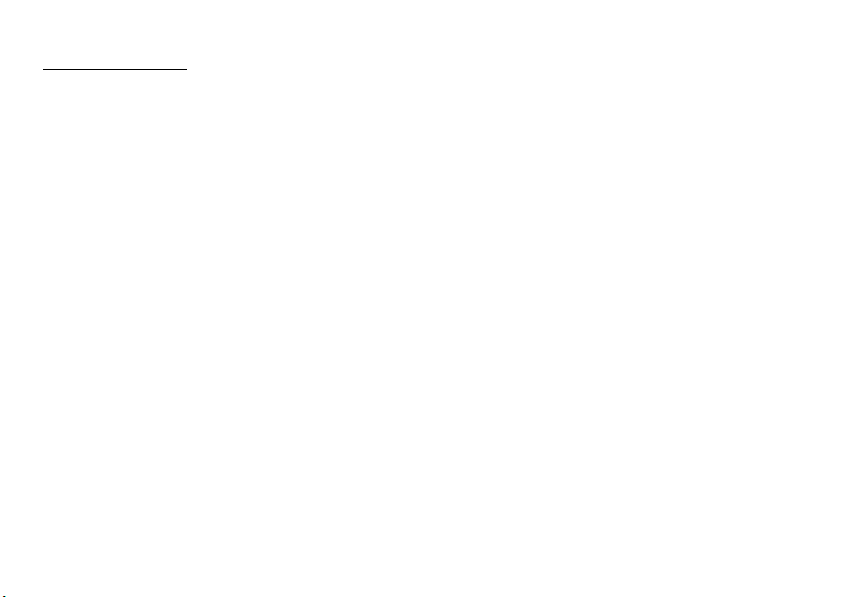
媒體播放程式
媒體播放程式可以播放音樂檔案和影片檔案。
我的影片
播放影片檔案
“媒體播放程式”→“我的影片”→“我的影
城”
(M 7-1)
(M 7)
1. 選擇“手機記憶”或“記憶卡”。
2. 選擇需要的檔案。
要暫停播放,按 B。
要停止播放,按 [ 返回 ]。
提示
•
您可以使用以下鍵控制視訊播出器:
a/b﹕
增大或減小音量。
b
(長按)﹕靜音。
d﹕
跳至下一個檔案。
c﹕
返回到當前檔案的開頭。
d
(長按)﹕快進。
c
(長按)﹕快倒。
搜尋要播放的檔案
“媒體播放程式”→“我的影片”→“我的影
城”
1. 選擇“手機記憶”或“記憶卡”。
74 媒體播放程式
2. 選擇“所有影片”或需要的播放清單。
3. 按 [ 選項 ],然後選擇“搜尋”。
4. 輸入標題的前幾個字母。
搜尋結果會顯示,對應的檔案會被加亮。
增加檔案至播放清單
您可以建立播放清單以記下需要的檔案。
“媒體播放程式”→“我的影片”→“我的影
城”
1. 選擇“手機記憶”或“記憶卡”。
2. 選擇“所有影片”或需要的播放清單。
3. 選擇要增加到播放清單中的檔案。
4. 按 [ 選項 ],然後選擇“新增至播放列表”。
播放清單即會顯示。關於建立播放清單的詳
情,請參閱第 75 頁上的“新增至播放清單”。
5. 選擇需要的播放清單。
6. 按 B。
步驟 3 中選擇的檔案即會被儲存。
要從播放清單刪除檔案,選擇播放清單並按
[ 選項 ]。然後選擇“從播放列表中刪除”。

新增至播放清單
“媒體播放程式”→“我的影片”→“我的影
城”
1. 選擇“手機記憶”或“記憶卡”。
2. 按 [ 選項 ],然後選擇“新增至播放清單”。
3. 輸入需要的播放清單名稱。
4. 按 B。
註
•
要刪除播放清單,選擇播放清單並按 [ 選項 ]。
然後選擇“刪除播放清單”。
編輯影片檔案
“媒體播放程式”→“我的影片”→“我的影
城”
1. 選擇“手機記憶”或“記憶卡”。
2. 選擇“所有影片”或需要的播放清單。
3. 播放要編輯的檔案。
4. 按 [ 選項 ],然後選擇“編輯”。
5. 選擇需要的選項。
“修改”: 選擇需要修改的區域。
“字幕”: 建立要加到檔案的字幕。
設定
播放影片檔案時,您可以選擇“播放模式”、
“背景燈光”和“螢幕大小”播放模式。
“媒體播放程式”→“我的影片”→“我的影
城”
1. 選擇“手機記憶”或“記憶卡”。
2. 選擇“所有影片”或需要的播放清單。
3. 播放需要調整其播放模式的檔案。
4. 按 [ 選項 ],然後選擇“設定”。
5. 選擇“播放模 式”、“背景 燈光”或“螢幕大
小”。
6. 從以下進行選擇:
• “播放模式”
“一般”: 播放一遍選定文件夾中的
所有檔案並停止播放。
“重覆”: 重複播放資料夾中選定檔
案。
“重覆所有”: 播放選定文件夾中的所有
檔案。
“隨機”: 隨機播放選定文件夾中的
檔案。
媒體播放程式 75

• “背景燈光”
“開啟”: 播放檔案期間開啟燈光。
“關閉”: 播放檔案期間,即使按鍵
也關閉燈光。
“一般設定”: 取決於主背景燈光設定
(第 107 頁)。
• “螢幕大小”
“原始大小”: 以原始大小顯示檔案。
“放大”: 放大顯示檔案。
“全螢幕”: 全螢幕顯示檔案。
SD VIDEO
也可以用 SD VIDEO 管理用錄影機錄製或從行動網
際網路下載的影片。
“媒體播放程式”→“我的影片”→“SD VIDEO”
1. 選擇需要的檔案。
要暫停播放,按 B。
要停止播放,按 C。
要從播放清單刪除檔案,選擇播放清單,按
[ 選項 ] 並選擇“刪除”。
76 媒體播放程式
下載影片檔案
“媒體播放程式”→“我的影片”→“下載影
片”
影片檔案下載網站即會顯示。
音樂播放程式
音樂播放程式可以播放 MP3、AAC 和 AAC+ 格式的
音樂檔案。在播放背景音樂檔案時,您可以使用
其他目錄。
播放音樂檔案
(M 7-2)
“媒體播放程式”→“音樂播放程式”→“我的
音樂”
1. 選擇“所有音樂”或需要的播放清單。
2. 選擇需要的檔案。
要暫停播放,按 B。
要停止播放,按 [ 結束 ] 鍵 F。
註
•
當靜音模式開啟時,會詢問您是否播放聲音。
•
要播放最後播放的檔案,選擇“最後播放的音
樂”。當播放檔案時,會顯示“普通播放”。
•
如果您的音樂資訊檔中有使用中文時,有些文字
可能在音樂播放程式裡無法顯示。

•
MP3/AAC/AAC+ 規格限制說明
MP3:48KHz/192kbps 以下支援
AAC:48KHz/128kbps 以下支援
AAC+:44.1KHz/48kbps 以下支援
即使符合上述規格仍有可能因為 MP3 檔案本身品
質不佳而無法有效執行於本機。
•
“音樂播放程式”可供您播放 MP3/AAC/AAC+ 音樂
格式的聲音檔案,但不支援 .mp3 、 .mp4、 .3gp
以外的聲音檔案格式。
提示
•
在播放背景檔案時,您可以返回至主目錄畫面。
•
您可以僅選擇需要的檔案建立自己的播放清單
(第 78 頁)。
•
您可以在步驟 2 選擇播放模式。 按 [ 選項 ],
然後選擇“播放模式”。
“一般”: 播放一遍選定文件夾中的所有
檔案並停止播放。
“重覆”: 重複播放資料夾中選定檔案。
“重覆所有”: 播放選定文件夾中的所有檔
案。
“隨機”: 隨機播放選定文件夾中的檔
案。
•
您可以使用以下鍵控制音樂播放程式:
a/b:
增大或減小音量。
b
(長按):靜音。
d:
跳至下一個檔案。
c:
返回到當前檔案的開頭。
d
(長按):快進。
c
(長按):快倒。
F:
在待機畫面下播放檔案。
搜尋要播放的檔案
“媒體播放程式”→“音樂播放程式”→“我的
音樂”
1. 選擇“所有音樂”或需要的播放清單。
2. 按 [ 選項 ],然後選擇“搜尋”。
3. 輸入標題的前幾個字母。
搜尋結果會顯示,對應的檔案會被加亮。
媒體播放程式 77
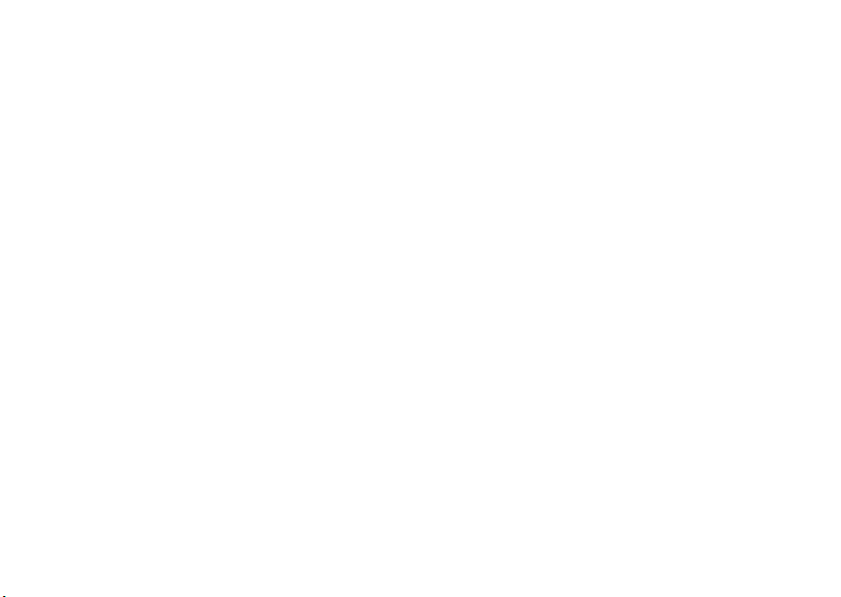
增加檔案至播放清單
您可以建立播放清單以記下需要的檔案。
“媒體播放程式”→“音樂播放程式”→“我的
音樂”→“所有音樂”
1. 選擇要增加到播放清單中的檔案。
2. 按 [ 選項 ],然後選擇“新增至播放列表”。
播放清單即會顯示。關於增加播放清單的詳
情,請參閱“新增至播放清單”。
3. 選擇需要的播放清單。
4. 按 B。
步驟 1 中選擇的檔案即會被儲存。
要刪除播放清單,選擇播放清單並按 [選項]。
然後選擇“刪除播放清單”。
新增至播放清單
“媒體播放程式”→“音樂播放程式”→“我的
音樂”
1. 按 [ 選項 ],然後選擇“新增至播放清單”。
2. 輸入需要的播放清單名稱。
3. 按 B。
78 媒體播放程式
下載音樂檔案
“媒體播放程式”→“音樂播放程式”→“下載
音樂”
音樂檔案下載網站即會顯示。
註
•
某些網路服務供應商不提供此服務。關於詳情,
請與您的服務供應商聯絡。

資料庫
資料庫包含數種類型的照片、音樂和影片檔案。
資料庫中還包括常用簡訊短語和瀏覽過的 WAP 頁
面(地址)。您還可以經由
片、音樂和影片數據傳送到可使用 OBEX 的手機。
我的相本
您可以管理數位相機拍攝的照片或從行動網際網
路下載的圖像。可以儲存以下格式的照片:
JPEG、PNG、WBMP 和 GIF。
觀看照片
(M 6)
(M 6-1)
藍芽
無線技術將照
“資料庫”→“我的相本”
1. 選擇要觀看的檔案。
選定照片即會顯示。
切換記憶體來源
“資料庫”→“我的相本”
1. 選擇要觀看的檔案。
選定照片即會顯示。
要顯示記憶卡中的清單,按 d。
要返回到手機記憶,按 c。
將照片設為待機畫面
“資料庫”→“我的相本”
1. 選擇要設為待機畫面的檔案。
2. 按 [ 選項 ],然後選擇“設為待機畫面”。
儲存圖像至電話簿項目
此選項僅適用於手機記憶中儲存的照片。
“資料庫”→“我的相本”
1. 選擇要存至電話簿的檔案。
2. 按 [ 選項 ],然後選擇“存至電話簿”。
要取代,選擇要儲存的數據。
要另存為新項目,選擇“作為新電話簿”。
關於輸入姓名的詳情,請參閱第 47 頁上的
“新增”。
資料庫 79

編輯照片
“資料庫”→“我的相本”
1. 選擇要編輯的檔案。
2. 按 [ 選項 ],然後選擇“照片編輯器”。
3. 選擇需要的選項。
註
•
“照片編輯器”可能不適用,這取決於照片的原
始大小和版權問題。
調整大小
您可以根據場合調整照片至合適的大小。
“資料庫”→“我的相本”
1. 選擇您要調整大小的檔案。
2. 按 [ 選項 ],然後選擇“調整大小”。
3. 選擇需要的選項。
註
•
“調整大小”可能不適用,這取決於照片的原始
大小和版權問題。
提示
•
對於其他選項目錄,請參閱第 82 頁上的“常用
選項目錄”。
80 資料庫
下載照片檔案
“資料庫”→“我的相本”→“下載更多”
照片檔案下載網站即會顯示。
我的影城
您可以處理用錄影機錄製的影片或從行動網際網
路下載的影片。
播放影片檔案
(M 6-2)
“資料庫”→“我的影城”
1. 選擇要播放的檔案。
2. 按 B。
要暫停播放,按 B。
要恢復播放,再按一下 B。
要停止播放,按 [ 返回 ]。
要顯示記憶卡中的清單,按 d。
要返回到手機記憶,按 c。

使用影片作為鈴聲影片
您可以設定手機鈴聲響起時播放的影片。
“資料庫”→“我的影城”
1. 選擇需要的影片。
2. 按 [ 選項 ],然後選擇“設定為影片鈴聲”。
提示
•
對於其他選項目錄,請參閱第 82 頁上的“常用
選項目錄”。
下載影片檔案
“資料庫”→“我的影城”→“下載更多”
影片檔案下載網站即會顯示。
我的音樂盒
下載的音樂檔案和透過語音記事錄製的 AMR 數據
可在我的音樂盒中處理。預設的鈴聲不儲存在我
的音樂盒中。只有那些手機可以播放的音樂檔案
才儲存在我的音樂盒中。
播放音樂檔案
(M 6-4)
“資料庫”→“我的音樂盒”
1. 選擇要播放的檔案。
要停止播放,按 B。
註
•
並非所有地區均可使用此選項。
切換記憶體來源
“資料庫”→“我的音樂盒”
1. 按 d。
標籤即會切換,並顯示記憶卡中的清單。要返
回至手機記憶,按 c。
2. 選擇需要的音樂檔案。
將音樂檔案設為鈴聲
“資料庫”→“我的音樂盒”
1. 選擇要設為鈴聲的檔案。
2. 按 [ 選項 ],然後選擇“設定為來電鈴聲”。
註
•
AMR 格式的音樂檔案不能用作鈴聲。
•
不安全的或非支援 DRM(數位版權管理)的 MP3/
AAC/AAC+ 檔案不能用作鈴聲。
•
儲存在記憶卡中的音樂檔案不能用作鈴聲。
提示
•
對於其他選項目錄,請參閱第 82 頁上的“常用
選項目錄”。
資料庫 81

(M 6-7)
文件夾
某些類型的檔案儲存在手機的其他文件檔文件夾
中。您可以如資料庫數據那樣編輯和使用這些檔
案。
打開文件檔檔案
“資料庫”→“文件夾”
1. 選擇需要的檔案。
提示
•
對於其他選項目錄,請參閱“常用選項目錄”。
常用選項目錄
啟動版權保護(DRM)的檔案
某些照片、音樂檔案和影片帶有數字複製保護程
式,這被稱為 DRM(數位版權管理)。您需要啟動
數字授權許可才能開啟這些檔案。用 DRM 保護的
檔案顯示時帶 。
選擇適合的選項。
“資料庫”→“我的相本”
“資料庫”→“我的影城”
“資料庫”→“我的音樂盒”
“資料庫”→“文件夾”
82 資料庫
1. 選擇要開啟的檔案。
2. 按 [ 選項 ],然後選擇“開啟”。
註
•
即使執行開啟,某些 DRM 照片也可能無法開啟。
發送資料庫數據
選擇適合的選項。
“資料庫”→“我的相本”
“資料庫”→“我的影城”
“資料庫”→“我的音樂盒”
“資料庫”→“文件夾”
1. 選擇需要的檔案。
2. 按 [ 選項 ],然後選擇“發送”。
3. 選擇“經由多媒體訊息”或“經由藍芽”。
關於建立訊息的詳情,請參閱第 61 頁上的
“寫訊息”。
藍芽
關於
的“藍芽”。
無線設定的詳情,請參閱第 121 頁上

註
•
除分開發送的檔案以外,無法將受版權保護的照
片/音樂/影片附加到訊息中發送。
•
進行配對時,在初次與使用藍芽無線技術的設備
建立連接中您需要輸入密碼。
接收資料庫數據
手機收到資料庫數據時,在待機狀態下會顯示確
認訊息。
1. 按 [是]。
收到的檔案即儲存在對應的資料庫文件夾中。
提示
•
關於藍芽無線設定的詳情,請參閱第 121 頁上
的“數據連線”。
使用我的項目數據
您可以複製、移動、排序、重新命名和刪除儲存
的資料庫數據。
選擇適合的選項。
“資料庫”→“我的相本”
“資料庫”→“我的影城”
“資料庫”→“我的音樂盒”
“資料庫”→“文件夾”
1. 選擇需要的檔案。
2. 按 [ 選項 ],然後選擇“進階”。
3. 選擇需要的選項。
“移動”: 將檔案移至另一個資料夾。選
擇需要的文件夾移動檔案。
“複製”: 複製檔案。選擇需要的文件夾
複製。
“新資料夾”: 建立新資料夾。
“多重選擇”: 選擇多個檔案。
“排序”: 排序檔案。選擇需要排序的檔
案。
資料庫 83

重新命名檔案
選擇適合的選項。
“資料庫”→“我的相本”
“資料庫”→“我的影城”
“資料庫”→“我的音樂盒”
“資料庫”→“文件夾”
1. 選擇需要的檔案。
2. 按 [ 選項 ],然後選擇“重新命名”。
刪除檔案
“資料庫”→“我的相本”
“資料庫”→“我的影城”
“資料庫”→“我的音樂盒”
“資料庫”→“文件夾”
1. 選擇需要的檔案。
2. 按 [ 選項 ],然後選擇“刪除”。
查看資料庫詳細資訊
選擇適合的選項。
“資料庫”→“我的相本”
“資料庫”→“我的影城”
“資料庫”→“我的音樂盒”
“資料庫”→“文件夾”
1. 選擇您要查看詳細資訊的檔案。
2. 按 [ 選項 ],然後選擇“詳細資訊”。
84 資料庫
選擇多個檔案
您可以從資料庫中選擇多個項目進行移動、複製
和刪除。
註
•
當選擇“下載更多”以外的項目時,可以使用以
下步驟。
選擇適合的選項。
“資料庫”→“我的相本”→ [ 選項 ]
“資料庫”→“我的影城”→ [ 選項 ]
“資料庫”→“我的音樂盒”→ [ 選項 ]
“資料庫”→“文件夾”→ [ 選項 ]
1. 選擇“進階”。
2. 選擇“多重選擇”。
3. 按 B 選取需要的檔案名。
4. 按 [ 選項 ] 並選擇需要的選項。
提示
•
要取消標記,再次選擇該檔案或在步驟 4 選擇
“取消標記”。
•
若要選擇所有檔案,在步驟 4 選擇“全部標
記”。要取消所有選擇,選擇“取消所有標
記”。

我的範本
您最多可以儲存 50 個文字範本用於簡訊和多媒體
訊息。文字範本的最大容量為 100 KB。
新增範本
(M 6-6)
“資料庫”→“我的範本”→“新增範本”
1. 輸入文字,然後按 B。
編輯範本
“資料庫”→“我的範本”
1. 選擇要編輯的文字範本。
2. 按 [ 選項 ],然後選擇“編輯”。
要檢視文字範本,按[ 選項 ] 並選擇“檢視”。
要刪除文字範本,按[ 選項 ] 並選擇“刪除”。
3. 修改文字,然後按 B。
發送範本
“資料庫”→“我的範本”
1. 選擇要發送的文字範本。
2. 按 [ 選項 ],然後選擇“發送範本”。
記憶體狀態
此功能可供您檢查手機記憶或記憶卡的記憶體狀
態。記憶體狀態包括以下內容。
手機記憶: 爪 哇、相本、影 城、音 樂 盒、其 他、
記憶卡: 相 本、影 城、音樂盒、其他、總計 和
(M 6-8)
總計和剩餘
剩餘
“資料庫”→“記憶體狀態”
1. 選擇“手機記憶”或“記憶卡”。
資料庫 85

爪哇庫
我的爪哇
Java™ 應用程式清單顯示。
下載的應用程式會從最近下載的開始按順序顯
示。
執行應用程式
“爪哇庫”→“我的爪哇”
下載的應用程式會從最近下載的項目按順序顯
示。
1. 選擇要執行應用程式的標題。
2. 要結束應用程式,按 F,然後選擇“結束”。
86 爪哇庫
(M 1)
(M 1-1) (M 1-1)
選定的應用程式即會執行。
設定螢幕保護程式
“爪哇庫”→“我的爪哇”
1. 選擇需要的螢幕保護程式。
2. 按 B。
確認螢幕保護程式設定的畫面即會出現。
3. 按 [是]。
下載程式
“爪哇庫”→“我的爪哇”→“下載更多”
1. 選擇要下載的應用程式。
經過多個 WAP 瀏覽器畫面之後,確認畫面顯
示。
2. 按 B 開始下載。
3. 完成時按 B。

檢視應用程式資訊
您可以檢查 Java™ 應用程式的資訊。
“爪哇庫”→“我的爪哇”
1. 選擇需要的 Java™ 應用程式。
2. 按 [ 選項 ],然後選擇“詳細資訊”。
刪除應用程式
您可以從手機記憶刪除應用程式。
“爪哇庫”→“我的爪哇”
1. 選擇需要的 Java™ 應用程式。
2. 按 [ 選項 ],然後選擇“刪除”。
待機畫面設定
您可以設定待機畫面。
開啟或關閉待機畫面
(M 1-2)
“爪哇庫”→“待機畫面設定”→“開啟/關
閉”
1. 選擇“開啟”或“關閉”。
設定應用程式
“爪哇 庫”→“待機畫面 設定”→“設定應用程
式”
下載的應用程式即會顯示。
1. 選擇需要的待機畫面設定。
爪哇庫 87

爪哇設定
音量
您可以設定應用程式(例如音效)音量為一至五級
或靜音。當 “情境模式”(第 102 頁)設為 “靜
音”時,使 “音量”設定無效。
(M 1-3)
“爪哇庫”→“爪哇設定”→“音量”
當前音量級別即會顯示。
1. 按 a(或 d)增大音量或按 b(或 c)減
小音量,然後按 B。
背景燈光
“爪哇庫”→“爪哇設定”→“背景燈光”→“開
啟/關閉”
1. 選擇“開啟”、“關閉”或“一般設定”。
“開啟”: 在應用程式執行期間開啟。閃
“關閉”: 在應用程式執行期間關閉,即
“一般設定”: 取決於主背景燈光設定
88 爪哇庫
爍設定開啟時會閃爍。
使按鍵也一樣。閃爍設定開啟
時會閃爍。
(第 107 頁)。閃爍設定開
啟時會閃爍。
設定閃爍功能
此設定允許背景燈光由應用程式控制。若設為
“關閉”,則無法從應用程式開啟背景燈光。
“爪哇庫”→“爪哇設定”→“背景燈光”→“閃
爍功能”
1. 選擇“開啟”或“關閉”。
震動
應用程式可設定震動器,您可預先設定啟動或關
閉此功能。
“爪哇庫”→“爪哇設定”→“震動”
1. 選擇“開啟”或“關閉”。

來電和鬧鐘提醒
您可以設定應用程式執行時來電和鬧鐘的優先
權。
“爪哇庫”→ “爪哇設定” → “來電和鬧鐘提醒”
1. 選擇“語音電話”、“視訊電話”、“正在接
收訊息”或“鬧鐘”。
2. 選擇需要的方式。
• “來電優先”、“訊息優先”或“鬧鐘優先”:
應用程式自動暫停,您可以接聽電話或收訊息,
或者鬧鐘會響起。通話或收訊結束後,或者鬧鐘
停止震鈴後,暫停指示( )即會顯示,以提
示您還有暫停的應用程式。
• “來電等候”、“訊息等候”或“鬧鐘提醒”:
螢幕的第一行上會顯示提示(滾動字元),同時
應用程式繼續執行。若按 D,應用程式會暫
停,您可以接聽電話或收訊息。通話或收訊結束
後,暫停指示( )即會顯示,以提示您還有
暫停的應用程式。
關於 Java™
顯示關於 Java™ 授權之資訊。
(M 1-4)
爪哇庫 89

(M 3-1)
(M 3)
藍芽
無線技術發送至個人電
個人助理
日曆
日曆可讓您輕鬆計劃任何特定日期或時間的日程
或活動。
這些項目也可經由
腦,以共享日曆。當您與其他設備交換項目時,
取決於接收設備的數據格式,所顯示的日期和時
間可能不同於原始數據的日期和時間。
新建項目
“個人助理”→“日曆”
1. 選擇要新增活動的日期。
2. 按 [ 選項 ] 並選擇“新增項目”。
3. 輸入主題。
4. 輸入地點。
5. 選擇需要的類別。
6. 輸入開始日期,然後輸入開始時間。
7. 選擇持續時間。
選擇“其他”時,輸入需要的結束日期和時
間。
90 個人助理
8. 選擇提醒時間。
選擇“其他”時,輸入需要的提醒日期和時
間。
9. 按 [儲存]。
註
•
若未輸入日期和時間設定,會顯示日期和時間輸
入畫面(第 109 頁)。
•
當“鈴聲音量”(第 102 頁)設為“靜音”時,
提醒音樂將不會響起。
更改提醒鈴聲或影片的類型
1. 在新增畫面上,選擇“提醒”。
2. 選擇“設定鈴聲/影片”。
3. 選擇“設定鈴聲”,然後選擇“預設鈴聲”或
“我的音樂盒”,或選擇“影片設定”。
4. 選擇需要的音樂或影片檔案。
關於選擇鈴聲的詳情,請參閱第 103 頁上的
“設定鈴聲”。

更改提醒鈴聲或影片的持續時間
1. 在新增畫面上,選擇“提醒”。
2. 選擇“持續時間”。
3. 選擇時間長短。
選擇“其他”時,您可以使用鍵盤輸入二位數
的時間。
更改提醒的重複選項
1. 在新增畫面上,選擇“重複”。
2. 選擇需要的重複選項。
輸入說明
1. 在新增畫面上,選擇“說明”。
2. 輸入日曆項目的備忘錄。
使項目保密
1. 在新增畫面上,選擇“隱藏”。
2. 選擇“開啟”使數據保密,或選擇“關閉”讓
其保持原樣。
檢視日曆項目
“個人助理”→“日曆”
1. 選擇要檢視的日期。
按日期尋找
1. 在任意顯示中,按 [ 選項 ] 並選擇“選擇”。
2. 選擇“今天”以顯示今天項目,或選擇“輸入
日期”以輸入需要的日期。
提示
•
在每月或每週顯示中,您可以使用以下選項控制
檢視:
每月顯示
P:
R:
Q:
K:
c/d :
顯示前一個月。
顯示後一個月。
顯示每週視圖。
將游標移至今天。
左移(前一天)或右移(後一天)游
標。
a/b :
上移(前一個星期)或下移(後一個星
期)游標。
每週顯示
P:
R:
Q:
K:
c/d :
顯示前一個星期。
顯示後一個星期。
顯示每月視圖。
將游標移至今天。
左移(前一天)或右移(後一天)游
標。
a/b :
上移或下移(前一個小時或後一個小
時)每週顯示。
個人助理 91
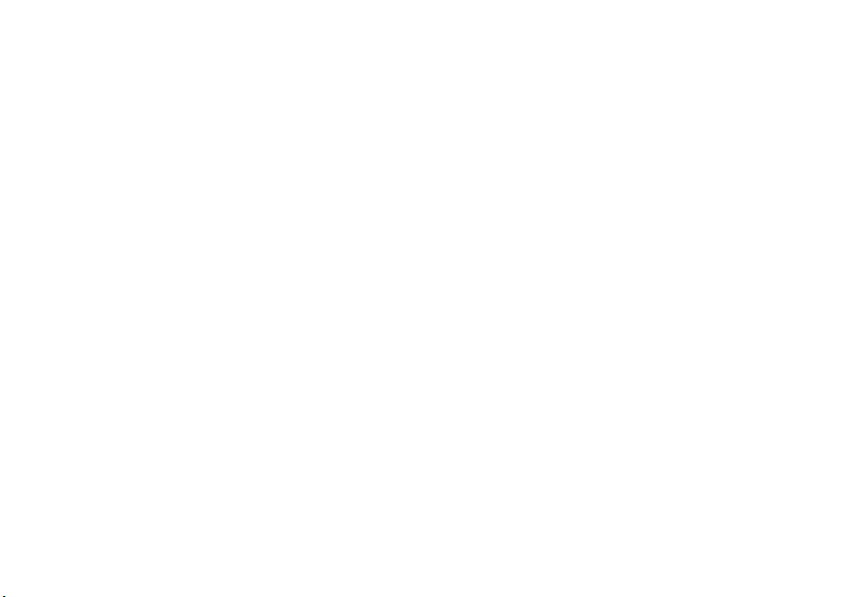
編輯日曆項目
“個人助理”→“日曆”
1. 選擇要編輯的日期。
2. 按 [ 選項 ],然後選擇“檢視單日”。
3. 選擇需要的項目。
4. 按 [ 選項 ],然後選擇“編輯”。
5. 選擇需要的項目並修改項目。
6. 按[儲存]。
刪除日曆項目
1. 在任意顯示中,按 [ 選項 ] 並選擇“刪除”。
2. 選擇需要的選項。
“此事項”(每日顯示):
刪除選擇的項目。
“當天所有的記事”:
刪除所選日期的全部項目。
“本周所有活動”(每週顯示):
刪除所選星期的全部項目。
“上周前所有活動”(每週顯示):
刪除本周以前的全部項目。
“本月所有的記事”(每月顯示):
刪除所選月份的全部項目。
92 個人助理
“上個月所有記事”(每月顯示):
“所有記事”(每週和每月顯示):
發送日曆項目
刪除本月以前的全部項目。
刪除此應用程式中的全部項
目。
“個人助理”→“日曆”
1. 選擇包括要發送日曆項目的日期。
2. 按 [ 選項 ],然後選擇“發送”。
3. 選擇“經由訊息”或“經由藍芽”。
關於藍
芽無
的“藍芽”。
線技術的詳情,請參閱第 121 頁上
註
•
進行配對時,在初次與使用藍芽無線技術的設備
建立連接中您需要輸入密碼。

接收日曆項目
手機收到日曆項目時,在待機狀態下會顯示確認
訊息。
1. 按 [是]。
收到的項目即儲存在日曆中。
按 [ 否 ] 可拒絕。
提示
•
關於輸入藍芽無線設定的詳情,請參閱第 121
頁上的“數據連線”。
檢視記憶體狀態
1. 在任意顯示中,按 [選項],然後選擇“記憶體
狀態”。
(M 3-2)
鬧鐘
設定鬧鐘
鬧鐘功能可以在特定的時間發出提示音。
注意,在設定鬧鐘功能之前,需要先預先設定當
前日期和時間。
註
•
當“鬧鐘音量”設為“靜音”時,鬧鐘將不會響
起。
“個人助理”→“鬧鐘”
1. 選擇空白設定。
2. 輸入需要的時間。
3. 按 [ 儲存 ]。
更改重複選項的類型
1. 在設置鬧鐘畫面上,選擇“重複”。
2. 選擇“僅一次”、“每天”或“自訂週期”。
“僅一次”: 鬧鐘僅響鬧一次。
“每天”: 鬧鐘在每天的指定時間響鬧。
“自訂週期”: 鬧鐘在一周的選定日期中的指
定時間響鬧。
個人助理 93

更改鬧鐘鈴聲或影片檔案的類型
1. 在設置鬧鐘畫面上,選擇“設定鈴聲/影
片”。
2. 選擇 “設定鈴聲”,然後選擇 “預設鈴聲”或
“我的音樂盒”,或選擇 “影片設定”。
3. 選擇需要的鈴聲或影片檔案。
關於選擇鈴聲的詳情,請參閱第 103 頁上的
“設定鈴聲”。
更改鬧鐘鈴聲的貪睡功能
1. 在設置鬧鐘畫面上,選擇“貪睡功能”。
2. 選擇需要的貪睡功能選項。
更改鬧鐘音量
1. 在設置鬧鐘畫面上,選擇“鬧鐘音量”。
2. 按 a(或 d)增大音量或按 b(或 c)減
小音量。
更改鬧鐘鈴聲的震動
1. 在設置鬧鐘畫面上,選擇“震動”。
2. 選擇“開啟”、“連接聲音”或“關閉”。
關於選擇震動的詳情,請參閱第 104 頁上的
“震動”。
94 個人助理
更改鬧鐘鈴聲的持續時間
1. 在設置鬧鐘畫面上,選擇“持續時間”。
2. 選擇需要的持續時間。
清除鬧鐘設定
“個人助理”→“鬧鐘”
1. 選擇要清除的鬧鐘。
2. 按 [ 選項 ],然後選擇“重新設定鬧鐘”。
清除所有鬧鐘設定
“個人助理”→“鬧鐘”→“全部清除”
1. 按[是]或[否]。

計算機
計算機功能可執行 4 個算術計算,最多使用 12 位
數字。
(M 3-3)
“個人助理”→“計算機”
螢幕上會顯示計算機。
計算的鍵操作如下:
要輸入小數點,按 P。
要清除輸入的數字或運算符號,按 U。
要進行計算,按 B。
要開始新計算,按 U。
匯率轉換
您還可以將計算機用作貨幣計算,用您輸入的轉
換率將外幣與本幣互相進行轉換。
設定貨幣轉換率
“個人助理”→“計算機”→ [ 選項 ] →“匯率
設定”→“外幣匯率”
1. 選擇“本地貨幣”或“外幣”。
2. 輸入貨幣轉換率。
要刪除數字,按 U。
轉換數值
“個人助理”→“計算機”
1. 輸入要轉換的數值。
2. 按 [ 選項 ],然後選擇“匯率設定”。
3. 選擇“外幣 -> 本幣”或“本幣 -> 外幣”。
(M 3-4)
錄音
您可以錄製語音片段,用於提醒您日曆項目或者
附加在多媒體訊息中發送。錄製的語音片段儲存
在我的音樂盒中。語音片段以“.amr”格式儲
存。
個人助理 95

錄製語音片段
“個人助理”→“錄音”
1. 按 B 開始錄製。
要在錄音時間結束前停止錄音,按 B。
2. 選擇“儲存”以儲存語音片段。
註
•
當播放錄製的檔案時,按 a(或 V)或 b(或
)可調整音量。
W
•
您可以簡單地透過按錄音鍵啟用錄音。請參閱
第 12 頁上的“使用入門”。
發送語音片段
“個人助理”→“錄音”
1. 按 B 開始錄製。
2. 按 B 停止錄製。
3. 選擇“儲存並發送”。
關於建立訊息的詳情,請參閱第 61 頁上的
“寫訊息”。
選擇錄音時間
“個人助理”→“錄音”→ [ 選項 ] →“錄音時
間”
1. 選擇“用於訊息發送”或“用於較長語音”。
選擇“用於較長語音”時,僅可將語音片段自
動儲存在記憶卡中。
96 個人助理
選擇儲存記憶體
“個人助理”→“錄音”→ [選項 ] →“儲存到”
1. 選擇需要的位置。
當選擇“每次詢問”時,您可以在儲存語音片
段時選擇位置。
(M 3-5)
碼錶
使用碼錶功能時,您可以儲存 4 個間段時間。
“個人助理”→“碼錶”
1. 按 B 開始。
按 [ LAP ] 查看碼錶停止前的間段時間。最後
4 個間段時間會被儲存。
2. 按 B 停止。
提示
•
透過按 [ 選項 ] 並選擇“儲存至我的範本”,您
可以將開始和停止時間記錄儲存在文字範本中。
清除時間
1. 停止碼錶後,按 [ 選項] 並選擇“重新設定”。

待辦事項
您可以登記日曆作為特定日期或時間的日程。
新建項目
(M 3-6)
“個人助理”→“待辦事項”
1. 選擇“新增項目”。
2. 輸入主題。
3. 輸入日期,然後輸入時間。
4. 選擇提醒時間。
選擇“其他”時,輸入需要的提醒日期和時
間。
5. 按 [儲存]。
註
•
若未輸入日期和時間設定,會顯示日期和時間輸
入畫面(第 109 頁)。
更改鬧鐘鈴聲或影片檔案的類型
1. 在提醒畫面上,選擇“設定鈴聲/影片”。
2. 選擇“設定 鈴聲”,然後選擇“預設鈴聲”或
“我的音樂盒”,或選擇“影片設定”。
3. 選擇需要的鈴聲或影片檔案。
關於選擇鈴聲的詳情,請參閱第 103 頁上的
“設定鈴聲”。
更改鬧鐘鈴聲或影片的持續時間
1. 在提醒畫面上,選擇“持續時間”。
2. 選擇需要的持續時間。
更改說明
1. 在新增畫面上,選擇“說明”。
2. 輸入日程項目的備忘錄。
使項目完成或未完成
“個人助理”→“待辦事項”
1. 選擇需要的項目。
2. 按 B。
3. 在檢視畫面中,按 [ 選項 ],然後選擇“檢查”。
要使項目未完成,選擇“未檢查”。
個人助理 97

使項目保密
1. 在新增畫面上,選擇“隱藏”。
2. 選擇“開啟”使資料保密,或選擇“關閉”讓
其保持原樣。
發送日程項目
“個人助理”→“待辦事項”
1. 選擇要發送的日程項目。
2. 按 [ 選項 ],然後選擇“發送”。
3. 選擇“經由訊息”或“經由藍芽”。
關於
藍芽
的“藍芽”。
無線技術的詳情,請參閱第 121 頁上
註
•
進行配對時,在初次與使用藍芽無線技術的設備
建立連接中您需要輸入密碼。
檢視記憶體狀態
“個人助理”→“待辦事項”
1. 按 [ 選項 ],然後選擇“記憶體狀態”。
98 個人助理
刪除項目
“個人助理”→“待辦事項”→ [ 選項 ] →“刪
除”
1. 選擇需要的選項。
“此事項”: 刪除選擇的項目。
“所有已完成事項”: 刪除所有選定的項目。
“所有事項”: 刪除所有項目。
世界時鐘
設定時區
(M 3-7)
“個人助理”→“世界時鐘”
1. 按 [編輯]。
2. 選擇“設定時區”。
當前時區指示於世界地圖上。
3. 按 c 或 d 更改時區。
4. 按 B。

設定用戶時區
“個人助理”→“世界時鐘”
1. 按 [編輯]。
2. 選擇“設定時區”。
當前時區指示於世界地圖上。
3. 按 [ 選項 ],然後選擇“設定用戶時區”。
4. 輸入需要的城市名稱和時間。
設定夏日時制
“個人助理”→“世界時鐘”
1. 按 [編輯]。
2. 選擇“設定夏日時制”。
3. 選擇“開啟”或“關閉”。
編輯倒數計時
1. 在倒數計時開始畫面上,按[ 選項] 並選擇“編
輯”。
2. 修改需要的時間。
記帳簿
您可以用預定或編輯的類別記錄記帳簿。
記帳簿記錄
“個人助理”→“記帳簿”→“新增項目費用”
(M 3-9)
1. 使用數字鍵輸入費用。
2. 選擇需要的類別。
記帳簿即會儲存。
倒數計時器
“個人助理”→“倒數計時器”
(M 3-8)
1. 輸入計數時間。
您可以設定 1 秒至 60 分鐘之間的時間。
2. 按 B 開始計數。
3. 按 B 暫停。
再按一下 B 繼續計數。
個人助理 99
